LBP-810-laserkirjoitin
|
|
|
- Elli Tuominen
- 9 vuotta sitten
- Katselukertoja:
Transkriptio
1 LBP-810-laserkirjoitin Käyttöopas TÄRKEÄÄ: Lue tämä käyttöopas huolellisesti. Käytä tätä käyttöopasta, kun tarvitset pikaohjeita.
2 Tekijänoikeudet Copyright 2002 Canon Inc. Kaikki tämän käyttöoppaan tiedot ovat tekijänoikeuslain alaisia. Mitään tämän julkaisun osaa ei saa kopioida, siirtää, muuntaa, tallentaa tai kääntää mihinkään luonnolliseen tai konekieleen missään muodossa eikä millään tavoin (elektronisesti, mekaanisesti, magneettisesti, optisesti, kemiallisesti, manuaalisesti tai muuten) ilman Canonilta etukäteen haettua kirjallista lupaa. Huomautus Canon ei sitoudu mihinkään takuisiin tämän käyttöoppaan suhteen. Canon ei vastaa julkaisussa olevista virheistä tai suorista tai epäsuorista vahingoista, jotka saattavat aiheutua käyttäjän toimimisesta tässä käyttöoppaassa olevien tietojen mukaisesti. Tämän julkaisun tietoja ei saa käyttää muissa yhteyksissä kokonaan tai osittain ilman Canonilta etukäteen haettua kirjallista lupaa. Tavaramerkit LBP, Canon ja Canonin logo ovat Canon Inc:n tavaramerkkejä. Microsoft, Windows ja Windows NT ovat Microsoft Corporationin tavaramerkkejä tai rekisteröityjä tavaramerkkejä Yhdysvalloissa ja/tai muissa maissa. Muut tuotenimet ovat yrityksiensä tavaramerkkejä tai rekisteröityjä tavaramerkkejä. Tässä käyttöoppaassa tuotenimiä Microsoft, Microsoft Windows ja Microsoft Windows NT käytetään muodossa Microsoft, Windows ja Windows NT. ii
3 Tietoja käyttöoppaasta Merkintätavat Käyttöoppaassa käsitellään seuraavia aiheita: Luku 1: Johdanto. Tässä luvussa esitellään kirjoittimen ominaisuudet ja osat. Luku 2: Paperinkäsittely. Tässä luvussa kerrotaan, mitä paperilajeja ja -kokoja voi käyttää, miten paperi asetetaan kirjoittimeen ja miten paperiarkit kulkevat kirjoittimen läpi. Luku 3: Canon Advanced Printing Technology. Tässä luvussa kuvataan Canon Advanced Printing Technology sekä kerrotaan, miten ohjelmisto asennetaan ja miten sitä käytetään sekä miten tulostustyön tila tarkistetaan. Luku 4: Vianmääritys. Tässä luvussa on hyödyllisiä tietoja tulostusongelmien ratkaisusta. Luku 5: Kunnossapito. Tässä luvussa kerrotaan, miten kirjoitin puhdistetaan ja miten sitä käsitellään sekä miten EP-22-kasetti vaihdetaan. Liite A. Tässä liitteessä on kirjoittimen tekniset tiedot. Liite B. Tässä liitteessä kerrotaan, miten kirjoitin kytketään lisävarusteena saatavan verkkosovittimen avulla. Sanasto. Sanastossa on käyttöoppaassa käytettyjen termien määritelmät. Tässä julkaisussa käytetään seuraavia merkintätapoja: VAARA: Tämä viittaa varotoimiin, joihin on ryhdyttävä, jotta mahdollisilta loukkaantumisilta vältyttäisiin. Tämä viittaa siihen, että ehdotetun toimen sivuuttaminen voi vahingoittaa kirjoitinta. Tämä viittaa huomautuksiin, joissa voi olla hyödyllisiä lisätietoja tai käyttövinkkejä. iii
4 Turvallisuustiedot FCC-ilmoitus ( V:n malli) Laser Beam Printer, Model L10573A This device complies with Part 15 of the FCC Rules. Operation is subject to the following two conditions: (1) This device may not cause harmful interference, and (2) this device must accept any interference received, including interference that may cause undesired operation. Note: This equipment has been tested and found to comply with the limits for a Class B digital device, pursuant to Part 15 of the FCC Rules. These limits are designed to provide reasonable protection against harmful interference in a residential installation. This equipment generates, uses and can radiate radio frequency energy and, if not installed and used in accordance with the instructions, may cause harmful interference to radio communications. However, there is no guarantee that interference will not occur in a particular installation. If this equipment does cause harmful interference to radio or television reception, which can be determined by turning the equipment off and on, the user is encouraged to try to correct the interference by one or more of the following measures: Reorient or relocate the receiving antenna. Increase the separation between the equipment and receiver. Connect the equipment to an outlet on a circuit different from that to which the receiver is connected. Consult the dealer or an experienced radio/tv technician for help. Use of shielded cable is required to comply with class B limits in Subpart B of Part 15 of FCC Rules. Do not make any changes or modifications to the equipment unless otherwise specified in the manual. If such changes or modifications should be made, you could be required to stop operation of the equipment. iv
5 FCC-ilmoitus ( V:n malli) This equipment has been tested and found to comply with the limits for a Class A digital device, pursuant to Part 15 of the FCC Rules. These limits are designed to provide reasonable protection against harmful interference when the equipment is operated in a commercial environment. This equipment generates, uses, and can radiate radio frequency energy and if not installed and used in accordance with the instruction manual, may cause harmful interference to radio communications. Operation of this equipment in a residential area is likely to cause harmful interference, in which case the user will be required to correct the interference at his own expense. Use of shielded cable is required to comply with Class A limits in Subpart B of Part 15 of FCC Rules. Do not make any changes or modifications to the equipment unless otherwise specified in this guide. If such changes or modifications should be made, you could be required to stop operation of the equipment. EMC-direktiivi (220/240V:n malli) "Tämä tuote on testattu tyypillisessä järjestelmässä ja todettu EMC-direktiivin tekniset vaatimukset täyttäväksi." EMC-direktiivin tekniset vaatimukset edellyttävät maadoitetun kaapelin käyttämistä. Kansainvälinen ENERGY STAR -toimistolaiteohjelma ENERGY STAR -ohjelman mukaisesti Canon Inc. on tutkinut, että tämä tuote vastaa energian tehokkaaseen käyttöön ohjaavia ENERGY STAR -ohjeita. Kansainvälinen ENERGY STAR -toimistolaiteohjelma edistää energiansäästöä tietokoneissa ja muissa toimistolaitteissa. Ohjelma tukee sellaisten tuotteiden kehitystä ja levitystä, joissa on tehokkaat energiansäästötoiminnot. Kyseessä on avoin järjestelmä, johon yritykset voivat osallistua vapaaehtoisesti. Ohjelman kohteena olevat tuotteet ovat toimistolaitteita, kuten tietokoneita, näyttöjä, kirjoittimia, faksilaitteita ja kopiokoneita. Standardit ja logot ovat yhtenäiset eri maissa. v
6 Laserturvallisuus ( V:n / V:n mallit) Lasersäteily voi vahingoittaa kehoa. Tästä syystä tämän kirjoittimen sisällä oleva lasersäteily on hermeettisesti suljettu suojakotelon ja ulkokuoren sisälle. Normaalissa käytössä laitteesta ei vuoda mitään säteilyä. Tämä kirjoitin on luokiteltu luokan 1 lasertuotteeksi standardin EN :1994 mukaisesti; Yhdysvalloissa se on luokiteltu luokan 1 laitteeksi Federal Regulations -säädösten ( , Title 21) mukaisesti. Kirjoittimeen on kiinnitetty alla olevassa kuvassa oleva tarra. Tämä tarra on kiinnitetty kirjoittimen sisälle laserkuvanlukuyksikköön. ( V:n / V:n mallit) Tämä kirjoitin on luokiteltu standardin EN :1994 mukaisesti ja se vastaa seuraavia luokkia: LUOKAN 1 LASERTUOTE LASER KLASSE 1 APPAREIL A RAYONNEMENT LASER DE CLASSE 1 APPARECCHIO LASER DI CLASSE 1 PRODUCTO LASER DE CLASE 1 APPAREIL A RAYONNEMENT LASER DE CLASSE 1 (vain V:n malli) VAARA: Muiden kuin tässä käyttöoppaassa kuvattujen toimien tekeminen voi altistaa vaaralliselle säteilylle. vi
7 Tärkeitä turvallisuusohjeita VAARA: Tämä kirjoitin on elektroninen laite, joka kykenee erittäin tarkkaan toimintaan. Lue seuraavat ohjeet ennen kirjoittimen käyttöä. Lue käyttöopas huolellisesti ennen käyttöä. Älä heitä pois näitä ohjeita. Säilytä ne vastaisen varalle. Noudata kirjoittimessa ja tarvikkeissa olevia varoituksia ja ohjeita. Älä aseta kirjoitinta epävakaalle alustalle tai pöydälle. Noudata tässä julkaisussa annettuja ympäristövaatimuksia, kun asennat kirjoitinta. Paperin luovutusalueen varjostettu osa voi olla kuuma. Älä koske siihen. CAUTION! HOT SURFACE AVOID CONTACT ACHTUNG! HEISS ATTEMTION! TEMPERATURE ELEVEE PRECAUCION!/ATTENZIONE! ALTA TEMPERATURA Älä altista kirjoitinta kosteudelle. Älä aseta kirjoititinta ympäristöön, jossa se on alttiina kemikaaleille (koelaboratoriot jne.). Kirjoittimen ulkokuori on tehty muovista, joten se voi haalistua, muuttaa muotoaan tai sulaa. Älä aseta kirjoitinta paikkaan, jossa se on alttiina savulle tai höyrylle. Muista kytkeä kirjoitin maadoitettuun pistorasiaan. Älä käytä kirjoitinta, ennen kuin kaikki pakkausmateriaalit (pakkausnauhat, välikappaleet ja styrox-suojukset) on poistettu. vii
8 Vain V:n malli: Tämä tuote on varustettu maadoitetulla pistokkeella. Pistoke sopii vain maadoitettuun pistorasiaan. Jos et pysty kytkemään pistoketta pistorasiaan, pyydä sähköasentajaa vaihtamaan pistorasia. Älä yritä kiertää maadoituspistokkeen käyttötarkoitusta. Vain V:n malli: Tämän laitteen kanssa on käytettävä hyväksyttyä virtajohtoa. Jos nimellisvirta on enintään 6 A, johdon on oltava vähintään H05VV-F 3G 0,75 mm 2 tai H05VVH2-F 3G 0,75 mm 2. Muista katkaista virta, ennen kuin kytket tai irrotat kirjoittimen virtajohdon tai liitäntäkaapelin. Kun siirrät kirjoitinta, muista katkaista virta ennen kuin irrotat virtajohdon. Muista avata virtajohto ennen kuin kytket sen; muuten seurauksena voi olla johdon vahingoittuminen, ylikuumeneminen, oikosulku tai tulipalo. Muista kytkeä virtajohto kunnolla pistorasiaan, sillä väliin jäävät tulenarat materiaalit voivat aiheuttaa tulipalon. Yritä välttää jatkojohdon käyttöä. Jos jatkojohtoa on pakko käyttää, noudata seuraavia varotoimia: Varotoimien sivuuttaminen voi johtaa ylikuumenemiseen tai tulipaloon tai aiheuttaa toimintakatkoja jännitetason laskiessa. Älä ylitä jatkojohdon sallittua nimellisvirtaa. Käytä lyhyttä jatkojohtoa. Älä kytke useita jatkojohtoja yhteen. Varmista, että jatkojohtoon kytkettyjen tuotteiden yhteisampeerimäärä ei ylitä jatkojohdon ampeerilukua. Kotelossa olevat aukot ja raot on tarkoitettu tuuletusta varten. Jotta kirjoitin toimisi luotettavasti ja jotta se ei ylikuumenisi, aukkoja ei saa tukkia tai peittää. Aukkoja ei saa koskaan tukkia asettamalla kirjoitin vuoteelle, sohvalle, pehmeälle matolle tai muulle vastaavalle pinnalle. viii
9 Kirjoitinta ei saa koskaan asettaa lämpöpatterin päälle tai avotulen lähelle. Kirjoitinta ei saa asettaa erityiseen asennuskoteloon, ellei kunnollisesta tuuletuksesta ole huolehdittu. Tuuletusaukot Ennen kuin kytket kirjoittimen virtalähteeseen, tarkista kirjoittimen takana olevasta jännitetarrasta, että kirjoittimen jännite on virtalähteen mukainen. Jännitetarra on kirjoittimen takana. Jos jännitetarra puuttuu, ota yhteys lähimpään valtuutettuun jälleenmyyjään tai ostopaikkaan. Virtajohto on asetettava siten, että sen päällä ei kävellä tai että se ei jää muiden esineiden puristukseen. Huolehdi erityisesti siitä, että pistoke, pistorasia ja kirjoittimen liitäntäkohta ovat kunnossa. Pidä virtajohto ja kaapelit lasten ulottumattomissa. Älä käsittele pistokkeita märillä käsillä. Kun kirjoitinta ei käytetä pitkään aikaan, katkaise siitä virta ja irrota virtajohto turvallisuuden vuoksi. Irrota kirjoitin seinäpistorasiasta puhdistuksen ajaksi. Älä ruiskuta nestemäisiä puhdistusaineita tai -suihkeita koteloon tai sen aukkoihin, koska neste voi tunkeutua kirjoittimen sisälle ja vahingoittaa sisällä olevia osia. Käytä kosteaa liinaa puhdistukseen. Älä koskaan työnnä minkäänlaisia esineitä kirjoittimeen kotelossa olevien aukkojen kautta, koska esineet voivat koskettaa vaarallisia jännitteellisiä kohtia tai saada aikaan oikosulun. Seurauksena voi olla tulipalo tai sähköisku. Älä koskaan läikytä minkäänlaista nestettä kirjoittimeen. ix
10 Irrota kirjoittimen virtajohto ja pyydä apua ammattitaitoiselta huoltohenkilöltä seuraavissa tilanteissa: Kun virtajohto tai -pistoke vahingoittuu tai kuluu. Jos kirjoittimeen läikkyy nestettä. Jos kirjoitin altistuu vedelle. Jos kirjoitin ei toimi normaalisti, kun käyttöohjeita seurataan. Säädä vain niitä ohjaimia, joita on käsitelty käyttöohjeissa; muiden ohjaimien virheellinen säätö voi vahingoittaa kirjoitinta ja tuotteen saaminen takaisin käyttökuntoon voi kestää asiantuntevalta teknikolta pitkään. Jos kirjoitin putoaa tai kotelo vahingoittuu. Jos kirjoittimessa ilmenee selvä muutos suorituskyvyssä, mikä osoittaa huollon tarvetta. Jos kirjoittimesta tulee savua, hajua tai melua. Virtaliitännän luokse on aina oltava esteetön pääsy. Kun irrotat kirjoittimen virtajohdon, tee se aina vetämällä pistokkeesta ei johdosta. Sähkölaitteiden väärinkäyttö on vaarallista. Älä anna lasten käsitellä virtajohtoja tai kaapeleita. Älä yritä huoltaa kirjoitinta itse muilla tavoin kuin mitä tässä julkaisussa on mainittu. Sellaisten kansien avaus tai poisto, joita saa käsitellä vain asiantuntevat huoltohenkilöt, voi altistaa henkilön vaarallisille jännitteille ja muille uhkatekijöille. Anna asiantuntevan huoltohenkilön tehdä kaikki tällaisissa osissa tarvittavat huoltotoimet. Älä yritä tehdä muutoksia kirjoittimeen. Älä poista kirjoittimessa olevia varoitus- tai ohjetarroja. x
11 Käyttöympäristö Kirjoittimen paikan valinnassa on otettava seuraavat asiat huomioon: Varmista, että paikka on tasainen ja tukeva. Kun virta on kytketty (kirjoitin kytketty sähköpistorasiaan): Lämpötila: 10 C - 32,5 C Suhteellinen kosteus: % (ei tiivistymistä) Varmista, että ympäristö on hyvin ilmastoitu. Kirjoitin ei saa olla suorassa vedossa. Vältä kirjoittimen asettamista seuraaviin paikkoihin: Suoraan auringonvaloon tai lähelle lämmittimiä, ilmastointilaitteita tai avotulta. Tulostusyksikköön tuleva voimakas valo vahingoittaa sisällä olevan kasetin rummun pintaa ja näin huonontaa tulostuslaatua. Lähelle magneetteja tai laitteita, jotka tuottavat magneettikentän. Lähelle alueita, jotka ovat alttiita tärinälle. Pölyisiin paikkoihin tai paikkoihin, joissa ilmassa on suuria määriä suolaa tai syövyttäviä kaasuja. Lähelle vesiputkia ja jäähdytyslaitteita. Jos kosteus on alle 30 %, käytä ilmankostuttajaa tai antistaattista mattoa staattisen sähkön purkausten välttämiseksi. Jos huoneen lämpötila laskee äkillisesti tai jos kirjoitin siirretään viileästä ja kuivasta paikasta lämpimään ja kosteaan paikkaan, kirjoittimen sisään saattaa tiivistyä kosteutta, mikä aiheuttaa ongelmia paperin syötössä, huonontaa tulostuslaatua tai toisinaan aiheuttaa tulostusvirheitä. Jotta tältä vältyttäisiin, anna kirjoittimen sopeutua uuteen lämpötilaan vähintään tunnin ennen käyttöä. xi
12 Noudata seuraavia vaatimuksia, kun virta on katkaistu (kirjoitin ei ole kytketty pistorasiaan): Lämpötila: 0 C - 35 C. Kirjoittimen siirtäminen Suhteellinen kosteus: % (ei tiivistymistä) VAARA: Älä kanna kirjoitinta etupaneelista tai paperin ulostuloaukosta tai pitämällä siitä kiinni edestä ja takaa. Tämä voi vahingoittaa kirjoitinta tai itseäsi, jos kirjoitin putoaa. Muista poistaa EP-22-kasetti ennen kirjoittimen kuljetusta; aseta kasetti alkuperäiseen suojukseen tai kääri se paksuun kankaaseen sen suojelemiseksi voimakkaalta valolta. xii
13 Sisältö Luku 1 Johdanto... 1 Kirjoittimen ominaisuudet... 2 Kirjoittimen osat... 4 Etuosa... 4 Takaosa... 4 Sisusta... 5 Luku 2 Paperinkäsittely... 7 Paperivaatimukset... 8 Tavallinen paperi... 9 Piirtoheitinkalvot... 9 Tarrat Kirjekuoret Postikortit Paperin säilytys Paperirata Paperin tulostustavan valinta Tulostus tekstipuoli alaspäin Tulostus tekstipuoli ylöspäin Paperin asetus monikäyttölokeroon Kirjekuorien asetus monikäyttölokeroon Paperin asetus käsin Luku 3 Canon Advanced Printing Technology CAPT-ohjelmiston asennus Windows 95/98/Me Plug and Play Ohjattu kirjoittimen asennus Windows NT 4.0/2000/XP Windows 2000 Plug and Play Windows XP Plug and Play Windows NT 4.0 Ohjattu kirjoittimen asennus Windows 2000 Ohjattu tulostimen asennus Windows XP Ohjattu tulostimen asennus Liittäminen jo verkossa olevaan LBP-810:een Kirjoittimen yhteiskäyttö LBP-810-verkkokirjoittimen käyttöönotto Canon CAPT -työkalut xiii
14 Tulostus CAPT-ohjelmiston avulla Kirjoittimen ominaisuudet Windows 95/98/Me:ssa Windows NT 4.0/2000/XP kirjoitinominaisuudet ja oletusdokumenttiominaisuudet* Tulostustyön tilan tarkistus Tilaikkunan avaus LBP-810-tilaikkunan käyttö Verkkokirjoittimen tila Tilaikkunan kuvake Tilaikkunan sulkeminen Ilmoitukset Luku 4 Vianmääritys Tietojen hakeminen Paperitukokset Paperitukoksien paikannus Paperitukoksien poisto Tulostuslaatuongelmat Tulosteessa on valkoisia pystyjuovia Tulosteessa on mustia pisteitä Tuloste on liian vaalea Tuloste on liian tumma Kirjoitinongelmat CAPT-ongelmat CAPT-ilmoitukset Vianmääritysohjelman käyttö CAPT-ohjelmiston asennuksen purku Luku 5 Kunnossapito Kirjoittimen käsittely ja puhdistus Kirjoittimen käsittely Kirjoittimen puhdistus EP-22-kasetti Säilytysohjeet Käsittelyohjeet EP-22-kasetin vaihto Puhdistus Liite A Kirjoittimen tekniset tiedot Liite B Verkkosovitin: AXIS Suorat yhteydet työasemista Yhteys tulostuspalvelimen kautta Yhteyskäytännöt xiv
15 NetPilotin käyttö verkkosovittimen määrityksessä Tekniset tiedot Sanasto Hakemisto xv
16 xvi
17 Luku 1 Johdanto Johdanto Tervetuloa Canon LBP-810 -laserkirjoittimen käyttäjäksi. Tässä luvussa kuvataan kirjoittimen käyttö ja ominaisuudet. Tässä uudessa laserkirjoittimessa on monia edistyksellisiä ominaisuuksia, kuten CAPT (Canon Advanced Printing Technology). Sen ansiosta saat heti tietoon tulostukseen liittyviä asioita. LBP-810 tulostuslaatu on erinomainen, paperinkäsittely joustavaa, se on energiaa vähän kuluttava ja toiminnaltaan luotettava. Luku 1 Johdanto 1
18 Kirjoittimen ominaisuudet LBP-810 on monipuolinen tulostusjärjestelmä seuraavien ominaisuuksiensa ansiosta: Nopea käynnistys Kirjoitin on tulostusvalmis alle 8 sekunnissa käynnistyksestä, ja se tulostaa ensimmäisen sivun alle 18 sekunnissa. Tämä tarkoittaa sitä, että voit tulostaa asiakirjoja nopeasti ja tehokkaasti. Vaikuttava tulostusteho CAPT (Canon Advanced Printing Technology) -ohjelmiston ansiosta kirjoitin tulostaa 8 sivua minuutissa 600 dpi:n lasertarkkuudella. Alhainen virrankulutus Kirjoittimen mukana tulee tehokas virranhallintajärjestelmä. Virrankulutus on hyvin alhainen, erityisesti valmiustilassa. Tyylikäs ja pienikokoinen Kirjoitin on pienikokoinen, kevyt ja helppokäyttöinen ja sen muotoilu on tyylikäs. Pieni koko jättää enemmän työskentelytilaa. CAPT-tulostusohjelmisto CAPT-ohjelmisto on helppo asentaa, ja sen avulla voit määrittää omia paperikokoja ja lomakepohjia (esimerkiksi logon tulostus jokaiselle sivulle), sijoittaa jopa yhdeksän sivua yhdelle paperiarkille ja siirtyä asetuskokoelmasta toiseen vaihtamalla käyttäjän määrittämää profiilia. Tilaikkunassa on kirjoitettuja ja puhuttuja palautteita tulostustöistä jopa verkon yli. 2 Johdanto Luku 1
19 Hiljainen toiminta Hiljainen toiminta tekee kirjoittimesta ihanteellisen tulostuslaitteen myös avokonttoreihin. Joustava paperinkäsittely Sekä monikäyttölokeroon että käsinsyöttöaukkoon voi asettaa erikokoista paperia - A4 tai B5 - sekä piirtoheitinkalvoja, tarroja, kirjekuoria, postikortteja ja muita erikoispaperilaatuja. Monikäyttölokeroon mahtuu 125 arkkia paperia, jonka paino on 75 g/m 2 ja enimmäiskorkeus pinona 12,5 mm. Käsinsyötössä arkit syötetään yksi kerrallaan. Ulostulo tapahtuu tekstipuoli alaspäin tai ylöspäin. Johdanto Suora verkkoliitäntä Lisävarusteena saatavan verkkosovittimen avulla voit kytkeytyä suoraan LBP-810-kirjoittimeen verkossa tarvitsematta kulkea välissä olevan palvelimen kautta. Luku 1 Johdanto 3
20 Kirjoittimen osat Etuosa Syötettävän paperin tuki Alaspäin tulostuvan paperin tuki Tulostuslokero (tekstipuoli alaspäin) Etukansi Monikäyttölokero Paperinohjaimet Käsinsyöttölokero Tulostuslokero (tekstipuoli ylöspäin) Paperin tulostustavan valitsin Takaosa Virtakytkin Rinnakkaisportin liitäntä USB-portin liitäntä Virtaliitäntä 4 Johdanto Luku 1
21 Sisusta Johdanto Siirtorulla Aloitusopas sisältää lisätietoja kirjoittimen asennuksesta. Luku 1 Johdanto 5
22 6 Johdanto Luku 1
23 Luku 2 Paperinkäsittely Tässä luvussa kuvataan, miten kirjoittimessa käytettävät paperilajit valitaan ja miten ne asetetaan kirjoittimeen. Luvussa on seuraavat tiedot: Paperivaatimukset Paperin säilytys Paperirata Paperin tulostustavan valinta Paperin asetus monikäyttölokeroon Paperin asetus käsin Paperinkäsittely Luku 2 Paperinkäsittely 7
24 Paperivaatimukset Varmista, että käytettävä paperi on seuraavien vaatimusten mukainen. Asetus Laji Koko Paino (g/m 2 ) Kapasiteetti Tulostustapa Monikäyttölokero Tavallinen paperi A4, B Enimmäiskorkeus: 12,5 mm (noin 125 arkkia, 75 g/m 2 ) Ylöspäin Alaspäin ( g/m 2 ) Piirtoheitinkalvot A4 -- Enimmäiskorkeus: 12,5 mm Ylöspäin Tarrat A4 -- Enimmäiskorkeus: 12,5 mm Ylöspäin Kirjekuoret 98 x 162 mm x 250 mm (COM 10, DL, B5, C5) -- Enimmäiskorkeus: 12,5 mm Ylöspäin Postikortit 100 x 147 mm -- Enimmäiskorkeus: 12,5 mm Ylöspäin Muu Hakemistokortti: 3 x 5 tuumaa* -- Enimmäiskorkeus: 12,5 mm Ylöspäin Käsin Tavallinen paperi 76,2 x 127 mm x 356 mm Mukaan lukien seuraavat vakiopaperikoot: A4: 210 x 297 mm B5: 182 x 257 mm A5 (pystysuunta): 210 x 148 mm arkki Ylöspäin Alaspäin ( g/m 2 ) Piirtoheitinkalvot A arkki Ylöspäin Tarrat A arkki Ylöspäin 8 Paperinkäsittely Luku 2
25 Asetus Laji Koko Käsin Kirjekuoret 98 x x 250 mm (COM 10, DL, B5, C5) Paino (g/m 2 ) Kapasiteetti Tulostustapa -- 1 arkki Ylöspäin Postikortit 100 x 147 mm -- 1 arkki Ylöspäin Muu Hakemistokortit: 3 x 5 tuumaa* -- 1 arkki Ylöspäin *Käytä ainoastaan hakemistokortteja, joiden paksuus on 0,18 mm - 0,28 mm. Paperinkäsittely Tavallinen paperi Noudata seuraavia ohjeita, kun valitset paperia: Paperia, joka on liian paksua tai ohutta tai jossa on lävistyksiä tai joka on poikkeavan muotoista, ei pitäisi käyttää. Älä koskaan käytä paperia, joka on kosteaa, jossa on kohokuviointia tai joka on repeytynyt, rypistynyt tai muuten vahingoittunut. Erittäin tasainen paperi tai erikoispinnoitettu paperi ei sovi hyvin tulostukseen. Lasertulostuksessa käytetään korkeaa lämpötilaa väriaineen kiinnittämiseksi paperiin. Käytä paperia, joka ei sula tai höyrysty, jonka väri ei muutu tai josta ei lähde vaarallisia kaasuja noin 190 C:n lämpötilassa. Älä käytä lämpö- tai hiilipaperia tai paperia, jossa on liimaa, niittejä tai nauhoja. Värillinen paperi ei saa olla sellaista, joka vahingoittuu kirjoittimen kiinnitysyksikön kuumuudessa (noin 190 C). Piirtoheitinkalvot Hyväksyttävä koko on A4. Piirtoheitinkalvojen on kestettävä kiinnitysyksikön tuottama lämpö (noin 190 C) ilman vaurioita. Luku 2 Paperinkäsittely 9
26 Tarrat Tarrat ovat paperia, jossa on paineelle herkkä liimapinta. Hyväksyttävä koko on A4. Ota seuraavat seikat huomioon, kun valitset tarra-arkkia: Tulostuspuolen on oltava tavallista mattaviimeisteltyä, kopiopaperin kaltaista paperia. Taustapaperin on kestettävä kiinnitysyksikön tuottama lämpö (noin 190 C). Taustapaperi ei saa olla helposti irtoavaa pinnoitettua paperia. Älä käytä tarroja, joissa liimapinta on näkyvillä, sillä ne voivat tarttua EP-22-kasettiin tai kiinnitysrullaan, jolloin tarrat irtoavat ja koneistoon tulee vaikeita paperitukoksia. Kirjekuoret Noudata seuraavia ohjeita, kun tulostat kirjekuorille: Kirjekuorissa ei saa olla kiinnikkeitä, niittejä tai ikkunoita, eikä niitä saa olla tehty keinomateriaaleista. Älä käytä kirjekuoria, joiden väri muuttuu tai jotka sulavat noin 190 C:n lämpötilassa, joista lähtee vaarallisia kaasuja lämmitettäessä tai joissa käytetään paineherkkiä liimapintoja. Älä käytä kirjekuoria, jotka ovat vahingoittuneet, käyristyneet tai rypistyneet tai jotka ovat poikkeavan muotoisia. 10 Paperinkäsittely Luku 2
27 Älä käytä liian isoja kirjekuoria tai kirjekuoria, joissa on taitoksia. Heikosti valmistettuja kirjekuoria ei suositella. Paperinkäsittely Postikortit Noudata seuraavia ohjeita, kun tulostat postikorteille: Postikortit eivät saa olla paksuudeltaan yli 0,28 mm. Postikorteissa ei saa olla liimaa, kiinnikkeitä tai niittejä. Älä käytä portikortteja, jotka ovat vahingoittuneet tai käyristyneet, joissa on erityispinnoite tai jotka ovat poikkeavan muotoisia. Luku 2 Paperinkäsittely 11
28 Paperin säilytys Virheellinen paperin säilytys voi vahingoittaa tulostuslaatua ja paperin käyttöominaisuuksia. Noudata siis paperin säilytyksessä seuraavia ohjeita: Säilytä käyttämätöntä paperia pakkauksessaan, jotta kosteus ei pääsisi vahingoittamaan sitä. Älä säilytä paperia lattialla, koska lattia on yleensä kostea. Jos paperia on säilytettävä hyvin kosteassa paikassa, käytä erityisesti sitä varten suunniteltua säilytyslaatikkoa. Säilytä paperi tasaisella pinnalla, jotta paperi ei käyristyisi. Älä pinoa paperia liian korkeisiin pinoihin, jotta paperi ei käyristyisi. Älä aseta paperia suoraan auringonvaloon tai kosteaan ympäristöön. Jos paperi siirretään paikkaan, joka on lämpötilaltaan hyvin erilainen, jätä se sinne noin päiväksi ennen käyttöä, sillä muuten siinä voi tapahtua käyristymistä tai rypistymistä. 12 Paperinkäsittely Luku 2
29 Paperirata Paperin käsittelyä ja tukosten selvitystä auttaa, jos tietää, miten paperi kulkee kirjoittimen sisällä. Paperiarkki tulee kirjoittimeen monikäyttölokerosta tai käsinsyöttölokerosta. Se kulkee kuvansiirtoalueelle, jossa on staattisesti varattu tulostusrumpu. Lasersäde muuttaa rummun staattista varausta, ja väriaine kiinnittyy näihin rummun osiin. Kun paperi kulkee rummun yli, väriaine siirtyy paperille. Väriaine kiinnittyy sitten paperiin kiinnitysyksikössä. Valitun tulostustavan mukaan paperi tulee ulos joko siitä tulostuslokerosta, johon paperi tulee tekstipuoli ylöspäin, tai siitä, johon paperi tulee tekstipuoli alaspäin. Paperinkäsittely Luku 2 Paperinkäsittely 13
30 Paperin tulostustavan valinta Paperin tulostustavan valitsimella voit valita, tulostuuko asiakirja tekstipuoli ylöspäin vai alaspäin. Kun valitsin on ala-asennossa, asiakirja tulostuu tekstipuoli ylöspäin. Kun valitsin on ylä-asennossa, asiakirja tulostuu tekstipuoli alaspäin. Alaspäin Ylöspäin Tulostus tekstipuoli alaspäin Käytä tätä tulostustapaa vain tavalliselle paperille. Tulosteet tulostuvat järjestyksessä tulostuslokeroon, joka on tarkoitettu alaspäin tulostuville arkeille (lokeroon mahtuu 100 arkkia paperia, joka painaa 75 g/m 2 ). Tämä tulostustapa valitaan asettamalla paperin tulostustavan valitsin yläasentoon. Älä aseta paperia takaisin tulostuslokeroon sen jäkeen, kun se on siitä poistettu. Tämä voi vahingoittaa aukon sisällä olevia läppiä. Älä koskaan aseta paperia tai muita esineitä tulostuslokeroon, johon paperi tulee tekstipuoli alaspäin. 14 Paperinkäsittely Luku 2
31 Tulostus tekstipuoli ylöspäin Käytä tätä tulostustapaa kirjekuorille ja piirtoheitinkalvoille sekä erityispaperilaaduille ja poikkeavan kokoiselle tavalliselle paperille. Tulosteet tulevat ulos kirjoittimesta tekstipuoli ylöspäin. Tämä estää paperia käyristymästä. Tämä tulostustapa valitaan asettamalla paperin tulostustavan valitsin alaasentoon. Paperinkäsittely Älä vedä tulosteesta, kun se on tulossa ulos kirjoittimesta. Älä muuta paperin tulostustavan valitsimen asentoa, ennen kuin tuloste on kokonaan tullut kirjoittimesta. Paperin tulostustavan valitsimen asennon muuttaminen tulostuksen aikana voi aiheuttaa paperitukoksen. Varmista, että kirjoittimen edessä on riittävästi tilaa, että paperi pääsee tulostumaan. Luku 2 Paperinkäsittely 15
32 Paperin asetus monikäyttölokeroon Monikäyttölokeroon mahtuu noin 125 arkkia paperia, joka painaa 75 g/m 2. Paperikoko voi olla A4 tai B5. Lokeroon voi myös asettaa piirtoheitinkalvoja, kirjekuoria, postikortteja tai erikoispaperia, jonka paksuus on enintään 12,5 mm. Paperin tulostustapa on valittava, ennen kuin paperi asetetaan monikäyttölokeroon. Kirjekuorien, piirtoheitinkalvojen, tarrojen ja muiden erikoispaperilaatujen osalta on käytettävä tulostustapaa, jossa tulostus tapahtuu tekstipuoli ylöspäin. Tavallisen paperin osalta voidaan käyttää kumpaakin tulostustapaa. Tulostusta tekstipuoli alaspäin voi käyttää tavalliselle paperille, jonka paino on g/m 2. "Paperin tulostustavan valinta" sivulla 14 sisältää lisätietoja. Toimi alla kuvatulla tavalla, kun asetat kirjoittimeen paperipinon. Varmista, että syötettävän paperin tuki on asetettu kirjoittimeen. 16 Paperinkäsittely Luku 2
33 1. Valmistele paperipino ja tasoita sen reunat taputtamalla sitä tasaisella pinnalla. Paperinkäsittely Älä tuuleta paperia, sillä se voi aiheuttaa tulostusongelmia. Käytettäessä piirtoheitinkalvoja tuuleta pinoa hieman, ennen kuin asetat ne monikäyttölokeroon, jotta syöttöhäiriöitä ei esiintyisi. 2. Kohdista paperipino siten, että tulostuspuoli on kirjoittimen etuosaa kohti. Paperipinon yläreunan on oltava monikäyttölokeron alaosaa kohti. Työnnä pino lokeroon pohjaan asti. Tämä on tulostuspuoli. Älä työnnä paperia kirjoittimeen väkisin. Älä aseta lokeroon yli 125:tä arkkia tavallista paperia, joka painaa 75 g/m 2, tai mitään muuta paperia, jonka korkeus on yli 12,5 mm. Luku 2 Paperinkäsittely 17
34 3. Säädä paperinohjaimet paperipinon leveyden mukaan. Aseta paperinohjaimet paperilokeron sisällä olevien kuvakkeiden avulla A4-koolle. Säädä paperinohjaimet siten, että paperinohjaimen ja paperipinon reunan väliin ei jää tyhjää tilaa. Kun lisäät paperia monikäyttölokeroon, muista poistaa ensin lokerossa oleva paperi. Laita vanhat arkit samaan pinoon uusien arkkien kanssa ennen pinon asetusta takaisin lokeroon. Monikäyttölokero on nyt valmis käytettäväksi. "Paperin tulostustavan valinta" sivulla 14 sisältää tietoja paperin tulostustavan valinnasta. 18 Paperinkäsittely Luku 2
35 Kirjekuorien asetus monikäyttölokeroon Ennen kirjekuorien asetusta lokeroon Tee seuraavat toimet, ennen kuin asetat kirjekuoria lokeroon: 1. Aseta kirjekuoret tasaiselle alustalle ja paina kulmia alaspäin kuvassa esitetyn suuntaisesti kirjekuorien tasoittamiseksi. Paperinkäsittely 2. Taivuttele kirjekuorinippua kulmat mukaan lukien, jotta jäykkyys häviää siitä. Suorista mahdollisesti taittuneet kirjekuorien kulmat. Tarkista kaikki neljä kulmaa. Luku 2 Paperinkäsittely 19
36 3. Kohdista kirjekuorinippu taputtelemalla sitä tasaisella pinnalla. Kirjekuorien asetus lokeroon 1. Kohdista kirjekuoripino siten, että tulostuspuoli on kirjoittimen etuosaa kohti. Työnnä pino lokeroon pohjaan asti. 20 Paperinkäsittely Luku 2
37 2. Säädä paperinohjaimet kirjekuoripinon leveyden mukaan. Paperinkäsittely Useimmissa sovelluksissa voi valita kirjekuorien syöttösuunnan. Varmista kirjoittimen säädöt ennen tulostusta. Käytettäessä C5-kokoisia kirjekuoria poista mahdollinen jäykkyys taivuttelemalla kirjekuorien kumpaakin reunaa hieman. Luku 2 Paperinkäsittely 21
38 Aseta kirjekuoret yksi kerrallaan monikäyttölokeroon kuvan osoittaman suunnan mukaisesti Jos läppä on kirjekuoren pitkällä reunalla, aseta kirjekuori siten, että läppä on takana ja osoittaa oikealle. Jos läppä on kirjekuoren lyhyellä reunalla, aseta kirjekuori siten, että läppä on takana ja osoittaa alas. Seuraavat kuvat osoittavat, missä asennossa kirjekuorien läpät saavat olla ja missä asennossa ne eivät saa olla pinossa. Oikea asento Kunkin kirjekuoren läpän on oltava erikseen siten, että kirjekuorien läpät eivät osu päällekkäin. 22 Paperinkäsittely Luku 2
39 Väärä asento Jos jonkin kirjekuoren läppä osuu muiden pinossa olevien kirjekuorien läppien päälle (ks. kuva alla), kirjoittimeen tulee paperitukos tai syöttöhäiriö. Läpät päällekkäin Läpät alla olevien kirjekuorien läppien päällä Yläläppä on alla olevien kirjekuorien läppien päällä Paperinkäsittely Luku 2 Paperinkäsittely 23
40 Paperin asetus käsin Käsinsyöttölokeroon voi paperia asettaa arkki kerrallaan. Lokeroon voi asettaa piirtoheitinkalvoja, tarroja, kirjekuoria, postikortteja ja erikoispaperia. Lokeroon voi myös asettaa tavallista paperia, mistä on hyötyä silloin, kun halutaan käyttää paperia, jonka koko eroaa monikäyttölokerossa olevan paperin koosta. Paperin tulostustapa on valittava, ennen kuin paperi asetetaan käsinsyöttölokeroon. Piirtoheitinkalvoja, tarroja, kirjekuoria, postikortteja ja erikoispaperia varten on käytettävä tulostusta tekstipuoli ylöspäin. Tavallisen paperin osalta voidaan käyttää kumpaakin tulostustapaa. Tulostusta tekstipuoli alaspäin voi käyttää tavalliselle paperille, jonka paino on g/m 2. "Paperin tulostustavan valinta" sivulla 14 sisältää lisätietoja. Kohdista paperiarkki siten, että tulostuspuoli osoittaa kirjoittimen etuosaa kohti ja paperin yläosa menee kirjoittimeen ensin. Aseta paperiarkki käsinsyöttölokeron pohjaan saakka (ks. ➀ seuraavissa kuvissa). Säädä paperinohjaimet arkin mukaan (ks. ➁ seuraavissa kuvissa) Tavallinen paperi Kirjekuoret Kirjoitin ottaa paperia käsinsyöttölokerosta ennen monikäyttölokeroa. Sovelluksissa voi usein vaihtaa kirjekuorien syöttösuunnan. Tarkista syöttösuunta ennen tulostusta. Jos postikortti ei syöty tasaisesti kirjoittimeen, työnnä postikortin yläreunaa varovasti alaspäin, kunnes kirjoittimen rulla tarttuu korttiin ja syöttää sen kirjoittimeen. 24 Paperinkäsittely Luku 2
41 Älä työnnä paperia kirjoittimeen väkisin, ettei seurauksena ole tulostushäiriö. Jos kyseessä on jatkuva käsinsyöttö, aseta uusi arkki lokeroon vasta sitten, kun edellinen arkki on tullut täysin ulos kirjoittimesta. Jos uusi arkki asetetaan lokeroon ennen kuin edellinen arkki on tullut ulos, tuloksena voi olla paperitukos. Paperinkäsittely Luku 2 Paperinkäsittely 25
42 26 Paperinkäsittely Luku 2
43 Luku 3 Canon Advanced Printing Technology Tässä luvusssa kuvataan CAPT (Canon Advanced Printing Technology) -ohjelmistoa. Luvussa on seuraavat tiedot: CAPT-ohjelmiston asennus Tulostus CAPT-ohjelmiston avulla Tulostustyön tilan tarkistus Canon Advanced Printing Technology Luku 3 Canon Advanced Printing Technology 27
44 CAPT-ohjelmiston asennus Jos LBP-810 on paikalliskirjoitin (liitetty suoraan tietokoneeseen), tee alla kuvatut vaiheet. Jos LBP-810 on jo verkossa ja haluat ottaa sen käyttöön, tee kohdan "Liittäminen jo verkossa olevaan LBP-810:een" sivulla 58 vaiheet. Jos haluat asentaa LBP-810-kirjoittimen verkkokirjoittimeksi, tee kohdan "LBP-810-verkkokirjoittimen käyttöönotto" sivulla 62 vaiheet. Windows 95/98/Me Aloitusopas sisältää CD-ROM-valikon käyttöohjeet. Plug and Play Seuraavassa on Plug and Play -toiminnon asennustoimenpiteet USB- ja rinnakkaisportin käyttöä varten Windows 95/98/Me -järjestelmissä. Ennen kuin asennat ohjelmiston, muista tehdä seuraavat toimenpiteet: Käynnistä Windows 95, 98 tai Me. Liitä kirjoitin tietokoneeseen (Katso yksityiskohdat Laitteen saaminen Aloitusopas). Kytke virta kirjoittimeen (Katso yksityiskohdat Laitteen saaminen Aloitusopas). Jos käytät Windows 95 OSR2.1- tai myöhempää versiota, Plug and Play asennusta suoritettaessa saattaa ilmaantua virhe. Jos ilmaantuu virhe, asenna ohjelmisto CD-ROM:ia käyttäen. Kun haluat tarkistaa mitä Windows 95 versiota käytät, avaa säätöpaneelin järjestelmäikkuna ja katso version numero Yleiset tiedot -välilehdeltä B tai C tarkoittaa, että käytät OSR2.1- tai myöhempää versiota. USB-portin (USB-johdon) käyttö Jotta kirjoitinta voitaisiin käyttää USB:n kautta, seuraavat vaatimukset on täytettävä. Tietokoneessa on oltava USB-portti ja sen toiminnan on oltava valmistajan hyväksymä. Windows 95 ei toimi USB:lle. 28 Canon Advanced Printing Technology Luku 3
45 Seuraavat toimenpiteet koskevat vain asennusta Windows 98 - järjestelmässä. Kun käynnistät kirjoittimeen LBP-810 liitetyn tietokoneesi Windowsohjelmiston ensimmäistä kertaa, valintaikkuna Uusi laite löytynyt tulee ruutuun. Napsauta Seuraava>. Kun käytät rinnakkaisporttia, siirry Vaiheeseen Valitse Etsi paras ohjain laitteelle (Suositellaan) kohdassa Ohjattu uuden laitteen asentaminen ja napsauta Seuraava>. Canon Advanced Printing Technology 2. Napsauta vain Määritä sijainti ja sitten Selaa... asennettavan kielen mukaisen ohjaimen valintaa varten. Esimerkiksi jos CD-ROM ohjain on D, selaa D:\Finnish\WIN9X ja napsauta OK. Luku 3 Canon Advanced Printing Technology 29
46 Järjestelmälle Windows Me valitse Määritä ohjaimen paikka (edistynyt) ja napsauta Seuraava> kohdasta Ohjatun uuden laitteen asentaminen. Napsauta vain Määritä paikka ja sitten Selaa... asennettavan ohjaimen valintaa varten. Esimerkiksi jos CD-ROM ohjain on D, selaa D:\Finnish\WinMe ja napsaita OK. USB-luokan ohjaimen asennus suoritetaan loppuun. 3. Ohjattu uuden laitteen asentaminen (Canon LBP-810) tulee näkyviin, napsauta Seuraava>. 4. Valitse Etsi paras ohjain laitteelle (Suositellaan) ja napsauta Seuraava>. Napsauta vain Määritä sijainti ja sitten Selaa... asennettavan kielen mukaisen ohjaimen valintaa varten. Esimerkiksi jos CD-ROM ohjain on D, selaa D:/Finnish/WIN9X ja napsauta OK. 30 Canon Advanced Printing Technology Luku 3
47 Järjestelmälle Windows Me valitse Määritä ohjaimen paikka (edistynyt) ja napsauta Seuraava> kohdasta Ohjatun uuden laitteen asentaminen. Napsauta vain Määritä paikka ja sitten Selaa... asennettavan ohjaimen valintaa varten. Esimerkiksi jos CD-ROM ohjain on D, selaa D:\Finnish\WinMe ja napsaita OK. 5. Näppäile nimi, jota halutaan käyttää, ja napsauta sitten painiketta Valmis. Canon Advanced Printing Technology 6. Kun asennus on tehty, seuraava valintaikkuna tulee näkyviin. Valintaikkuna suljetaan napsauttamalla OK. Napsauta kohtaa Valmis kohdasta Ohjattu uuden laitteen asentaminen. Ohjattu kirjoittimen asennus Kun CAPT asennetaan paikalliseen tietokoneeseen käyttämällä järjestelmää Windows 95/98/Me, voidaan käyttää Windows 95/98/Me - järjestelmän Ohjattua kirjoittimen asennusta. Seuraavassa on asennustoimet rinnakkaisportin käytölle Windows 98 - järjestelmässä. Luku 3 Canon Advanced Printing Technology 31
48 Asenna LBP-810 kirjoittimen ohjain USB-porttiin suorittamalla samat toimenpiteet kuin "CD-ROM asennus" tai "Plug and Play". 1. Valitse Käynnistä-valikosta Asetukset ja sitten Kirjoittimet. Esiin tulee Kirjoittimet-kansio. 2. Napsauta kahdesti Lisää kirjoitin -kuvaketta. Esiin tulee Ohjattu kirjoittimen asennus -valintaikkuna. Napsauta painiketta Seuraava >. 3. Valitse Paikallinen kirjoitin ja sitten Seuraava >. 32 Canon Advanced Printing Technology Luku 3
49 4. Asennusohjelma tuo esiin luettelon käytettävissä olevista kirjoittimista. Valitse Levy. 5. Esiin tulee Asenna levykkeeltä -valintaikkuna. Valitse hakemisto Selaa -painikkeella tai kirjoita kirjoitinohjelmiston sisältävän polun nimi ja napsauta OK. Canon Advanced Printing Technology Jos esimerkiksi käytät CD-ROM-levyä asennuksessa ja CD-ROMaseman tunnus on D:, polun nimi on D:\Finnish\WIN9X. Luku 3 Canon Advanced Printing Technology 33
50 6. Valitse kirjoitin ja napsauta Seuraava >. 7. Valitse kirjoittimen portti ja napsauta Seuraava >. 34 Canon Advanced Printing Technology Luku 3
51 8. Näppäile nimi, jota halutaan käyttää, ja napsauta sitten Seuraava >. 9. Kun asennus on tehty, seuraava valintaikkuna tulee näkyviin. Valintaikkuna suljetaan napsauttamalla OK. Napsauta kohtaa Valmis kohdasta Ohjattu uuden laitteen asentaminen. Canon Advanced Printing Technology Luku 3 Canon Advanced Printing Technology 35
52 Windows NT 4.0/2000/XP Windows 2000 Plug and Play Seuraavassa on Plug and Play -toiminnon asennustoimenpiteet "USB- ja rinnakkaisportin käyttöä" varten Windows järjestelmässä. Ennen kuin asennat ohjelmiston, muista tehdä seuraavat toimenpiteet: Liitä kirjoitin tietokoneeseen (Katso yksityiskohdat Laitteen saaminen Aloitusopas). Kytke kirjoittimen virta (Katso yksityiskohdat Laitteen saaminen Aloitusopas). Käynnistä Windows USB-portin (USB-johdon) käyttö Jotta kirjoitinta voitaisiin käyttää USB:n kautta, seuraavat vaatimukset on täytettävä. Tietokoneessa on oltava USB-portti ja sen toiminnan on oltava valmistajan hyväksymä. Windows NT 4,0 ei toimi USB:lle. Kun käytät rinnakkaisporttia, siirry Vaiheeseen Plug and Play suoritetaan ja USB-luokan ohjain, "USB Printing Support" automaattisesti ja asennetaan. 2. Rekisteröidy Hallintalaitteisiin. CAPT-asennusta varten tarvitaan kirjoittimen täydet säätöoikeudet. 36 Canon Advanced Printing Technology Luku 3
53 3. Laitteiston asennus -valintaikkuna tulee näkyviin. Napsauta Seuraava>. Etsi laitteelle sopiva ohjain (Suositus) kohdasta Ohjattu uuden laitteiston asennus ja napsauta Seuraava>. Canon Advanced Printing Technology "Tuntematon" saattaa näkyä laitteen nimenä. 4. Valitse Määritetty sijainti ja napsauta Seuraava>. Luku 3 Canon Advanced Printing Technology 37
54 5. Etsi ohjattu uuden laitteiston asennus -valintaikkuna tulee näkyviin. Napsauta Selaa... ja valitse sen kielen mukainen ohjain, joka halutaan asentaa. Esimerkiksi jos CD-ROM ohjain on D, selaa D:\Finnish\Win2000 ja napsauta OK. Napsauta Seuraava> kohdasta Ohjaintiedostojen hakutulokset. Napsauta painiketta Kyllä, jos Digitaalista allekirjoitusta ei löydy - valintaikkuna tulee näkyviin. 6. Kun asennus on tehty, seuraava valintaikkuna tulee näkyviin. Valintaikkuna suljetaan napsauttamalla OK. Napsauta kohtaa Valmis kohdasta Etsi ohjattu uuden laitteiston asennus. 38 Canon Advanced Printing Technology Luku 3
55 Windows XP Plug and Play Seuraavassa on Plug and Play -toiminnon asennustoimenpiteet "USB- ja rinnakkaisportin käyttöä" varten Windows XP -järjestelmässä. Ennen kuin asennat ohjelmiston, muista tehdä seuraavat toimenpiteet: Liitä kirjoitin tietokoneeseen (Katso yksityiskohdat Laitteen saaminen Aloitusopas). Kytke kirjoittimen virta (Katso yksityiskohdat Laitteen saaminen Aloitusopas). Käynnistä Windows XP. USB-portin (USB-johdon) käyttö Jotta kirjoitinta voitaisiin käyttää USB:n kautta, seuraavat vaatimukset on täytettävä. Tietokoneessa on oltava USB-portti ja sen toiminnan on oltava valmistajan hyväksymä. Windows NT 4,0 ei toimi USB:lle. Canon Advanced Printing Technology Kun käytät rinnakkaisporttia, siirry Vaiheeseen Plug and Play suoritetaan ja USB-luokan ohjain, "USB Printing Support" automaattisesti ja asennetaan. 2. Rekisteröidy Hallintalaitteisiin. CAPT-asennusta varten tarvitaan kirjoittimen täydet säätöoikeudet. Luku 3 Canon Advanced Printing Technology 39
56 3. Etsi ohjattu uuden laitteiston asennus valintaikkuna tulee näkyviin. Valitse Asenna luettelosta tai määritetystä sijainnista (lisäasetus) ja napsauta Seuraava >. "Tuntematon" saattaa näkyä laitteen nimenä. 4. Napsauta Etsi siirrettävistä tietovälineistä (levyke, CD-asema...). 40 Canon Advanced Printing Technology Luku 3
57 5. Valitse Sisällytä tämä kohde etsintään ja napsauta Selaa ja valitse sen kielen mukainen ohjain, joka halutaan asentaa. Esimerkiksi jos CD-ROM ohjain on D, selaa D:\Finnish\WinXP ja napsauta Seuraava >. Napsauta Jatka asentamista, jos Laitteiston asentaminen valintaruutu tulee esiin. Canon Advanced Printing Technology 6. Kun asennus on tehty, seuraava valintaikkuna tulee näkyviin. Valintaikkuna suljetaan napsauttamalla OK. Napsauta kohtaa Valmis kohdasta Etsi ohjattu uuden laitteiston asennus. Luku 3 Canon Advanced Printing Technology 41
58 Windows NT 4.0 Ohjattu kirjoittimen asennus CAPT-ohjelmiston voi asentaa paikalliseen Windows NT 4.0 -tietokoneeseen Windows NT:n Ohjattu kirjoittimen asennus -ohjelman avulla. 1. Rekisteröidy Hallintalaitteisiin. CAPT-asennusta varten tarvitaan kirjoittimen täydet säätöoikeudet. 2. Valitse Käynnistä-valikosta Asetukset ja sitten Kirjoittimet. Esiin tulee Kirjoittimet-kansio. 3. Napsauta kahdesti Lisää kirjoitin -kuvaketta. Esiin tulee Ohjattu kirjoittimen asennus -valintaikkuna. 4. Valitse Oma tietokone ja sitten Seuraava >. 5. Valitse käytettävä portti tai portit ja napsauta Seuraava >. 42 Canon Advanced Printing Technology Luku 3
59 6. Napsauta Levy Valmistajat/Kirjoitimet valintaikkunassa. 7. Esiin tulee Asenna levyltä -valintaikkuna. Valitse hakemisto Selaa -painikkeella tai kirjoita CAPT-ohjelmiston sisältävän polun nimi ja napsauta OK. Canon Advanced Printing Technology Jos esimerkiksi käytät CD-ROM-levyä asennuksessa ja CD-ROMaseman tunnus on D:, polun nimi on D:\FINNISH\WINNT40. Luku 3 Canon Advanced Printing Technology 43
60 8. Valitse kirjoitinmalli näytössä olevasta luettelosta ja napsauta Seuraava >. 9. Hyväksy oletuskirjoitin napsauttamalla Seuraava > tai kirjoita haluamasi nimi ja napsauta Seuraava >. 44 Canon Advanced Printing Technology Luku 3
61 10. Määritä, onko kirjoitin jaettu muiden tietokoneiden kanssa vai ei. Jos se on jaettu, valitse kaikki käyttöjärjestelmät, jotka käyttävät tätä kirjoitinta. Valitse Seuraava >. 11. Napsauta Kyllä (suositellaan), jos haluat tulostaa testisivun, tai Ei, jos et haluat tulostaa sitä, ja napsauta lopuksi Valmis. Canon Advanced Printing Technology Windows luo Canon CAPT -työkalut kuvakkeen työpöydälle ja Canon LBT-810 kuvake lisätään kansioon Kirjoittimet. Luku 3 Canon Advanced Printing Technology 45
62 12. Kun asennus on päättynyt, esiin tulee seuraava valintaikkuna. Sulje valintaikkuna napsauttamalla OK. 13. Jos on valittu testisivun tulostus, sivu tulostuu, kun asennus on suoritettu, ja seuraava valintaikkuna tulee näkyviin. Jos sivu tolostui oikein, napsauta Kyllä. Windows 2000 Ohjattu tulostimen asennus CAPT-ohjelmiston voi asentaa paikalliseen Windows 2000:n Ohjattu tulostimen asennus-ohjelman avulla. Seuraavassa on asennustoimenpiteet "rinnakkaisportin käytölle" järjestelmässä Windows Asenna LBP-810 kirjoittimen ohjain USB-porttiin suorittamalla samat toimenpiteet kuin "Plug and Play". 1. Rekisteröidy Hallintalaitteisiin. CAPT-asennusta varten tarvitaan kirjoittimen täydet säätöoikeudet. 2. Valitse Käynnistä-valikosta Asetukset ja sitten Kirjoittimet. Esiin tulee Kirjoittimet-kansio. 46 Canon Advanced Printing Technology Luku 3
63 3. Napsauta kahdesti Lisää kirjoitin -kuvaketta. Esiin tulee Ohjattu tulostimen asennus -valintaikkuna. Sitten Seuraava >. 4. Valitse Paikallinen tulostin ja sitten Seuraava >. Canon Advanced Printing Technology Emme suosittele "Tunnista ja asenna Plug and Play -tolostin automaattisesti" ruudun ruksaamista. Luku 3 Canon Advanced Printing Technology 47
64 5. Valitse käytettävä portti tai portit ja napsauta Seuraava >. 6. Napsauta Levy Valmistajat/Tulostimet valintaikkunassa. 48 Canon Advanced Printing Technology Luku 3
65 7. Esiin tulee Asenna levykkeeltä -valintaikkuna. Valitse hakemisto Selaa -painikkeella tai kirjoita CAPT-ohjelmiston sisältävän polun nimi ja napsauta OK. Jos esimerkiksi käytät CD-ROM-levyä asennuksessa ja CD-ROMaseman tunnus on D:, polun nimi on D:\Finnish\Win Valitse kirjoitinmalli näytössä olevasta luettelosta ja napsauta Seuraava >. Canon Advanced Printing Technology Luku 3 Canon Advanced Printing Technology 49
66 9. Hyväksy oletuskirjoitin napsauttamalla Seuraava > tai kirjoita haluamasi nimi ja napsauta Seuraava >. 10. Määritä, onko kirjoitin jaettu muiden tietokoneiden kanssa vai ei. Valitse Seuraava >. 50 Canon Advanced Printing Technology Luku 3
67 11. Napsauta Kyllä, jos haluat tulostaa testisivun, tai Ei, jos et haluat tulostaa sitä, ja napsauta lopuksi Seuraava >. 12. Sitten Valmis. Napsauta painiketta Kyllä, jos Digitaalista allekirjoitusta ei löydy - valintaikkuna tulee näkyviin. Windows luo Canon CAPT -työkalut kuvakkeen työpöydälle ja Canon LBT-810 kuvake lisätään kansioon Kirjoittimet. Canon Advanced Printing Technology 13. Kun asennus on päättynyt, esiin tulee seuraava valintaikkuna. Sulje valintaikkuna napsauttamalla OK. Luku 3 Canon Advanced Printing Technology 51
68 14. Jos olet valinnut testisivun tulostuksen, testisivu tulostuu asennuksen päätyttyä ja esiin tulee seuraava valintaikkuna. Jos sivu tulostui oikein, napsauta OK. Windows XP Ohjattu tulostimen asennus CAPT-ohjelmiston voi asentaa paikalliseen Windows XP:n Ohjattu tulostimen asennus-ohjelman avulla. Seuraavassa on asennustoimenpiteet "rinnakkaisportin käytölle" järjestelmässä Windows XP. Asenna LBP-810 kirjoittimen ohjain USB-porttiin suorittamalla samat toimenpiteet kuin "Plug and Play". 1. Rekisteröidy Hallintalaitteisiin. CAPT-asennusta varten tarvitaan kirjoittimen täydet säätöoikeudet. 2. Valitse Käynnistä valikosta Tulostimet ja faksit. Esiin tulee Tulostimet ja faksit kansio. 52 Canon Advanced Printing Technology Luku 3
69 3. Napsauta kahdesti Lisää tulostin -kuvaketta. Esiin tulee Ohjattu tulostimen asennus -valintaikkuna. Sitten Seuraava >. 4. Valitse Paikallinen tulostin, joka on kytketty tähän tietokoneeseen ja napsauta Seuraava>. Canon Advanced Printing Technology Emme suosittele "Tunnista ja asenna Plug and Play -tolostin automaattisesti" ruudun ruksaamista. Luku 3 Canon Advanced Printing Technology 53
70 5. Valitse käytettävä portti tai portit ja napsauta Seuraava >. 6. Napsauta Levy... Valmistaja/Tulostimet valintaruudusta. 54 Canon Advanced Printing Technology Luku 3
71 7. Esiin tulee Asenna levykkeeltä -valintaikkuna. Valitse hakemisto Selaa -painikkeella tai kirjoita CAPT-ohjelmiston sisältävän polun nimi ja napsauta OK. Jos esimerkiksi käytät CD-ROM-levyä asennuksessa ja CD-ROMaseman tunnus on D:, polun nimi on D:\Finnish\WinXP. 8. Valitse kirjoitinmalli näytössä olevasta luettelosta ja napsauta Seuraava >. Canon Advanced Printing Technology Luku 3 Canon Advanced Printing Technology 55
72 9. Hyväksy oletuskirjoitin napsauttamalla Seuraava > tai kirjoita haluamasi nimi ja napsauta Seuraava >. 10. Määritä, onko kirjoitin jaettu muiden tietokoneiden kanssa vai ei. Valitse Seuraava >. 56 Canon Advanced Printing Technology Luku 3
73 11. Napsauta Kyllä, jos haluat tulostaa testisivun, tai Ei, jos et haluat tulostaa sitä, ja napsauta lopuksi Seuraava >. 12. Sitten Valmis. Napsauta Jatka asentamista, jos Laitteen asennus valintaruutu tulee esiin.windows luo Canon CAPT -työkalut kuvakkeen työpöydälle ja Canon LBT-810 kuvake lisätään kansioon Tulostimet ja faksit. Canon Advanced Printing Technology 13. Kun asennus on päättynyt, esiin tulee seuraava valintaikkuna. Sulje valintaikkuna napsauttamalla OK. Luku 3 Canon Advanced Printing Technology 57
74 14. Jos olet valinnut testisivun tulostuksen, testisivu tulostuu asennuksen päätyttyä ja esiin tulee seuraava valintaikkuna. Jos sivu tulostui oikein, napsauta OK. Liittäminen jo verkossa olevaan LBP-810:een Jos LBP-810 on jo verkossa, se voidaan asentaa kahdella eri tavalla. Helpoin tapa on käyttää automaattista verkkolatausta. Jos verkkolataus ei ole käytettävissä, käytä Ohjattu kirjoittimen asennus -ohjelmaa. Verkkolataus Windows 95/98/Me- ja Windows NT 4.0/2000/XP -työasemat voivat ladata ohjaimet LBP-810-kirjoittimeen automaattisesti. 1. Avaa Resurssienhallinta ja selaa verkkoa, kunnes löydät LBP-810-kirjoittimen kuvakkeen. 2. Napsauta kirjoittimen kuvaketta kahdesti tai vedä se Kirjoittimetkansioon. 3. Noudata näyttöön tulevia ohjeita. Service Pack 4 tai uudempi on oltava asennettuna Windows NT palvelimissa, jotta Windows 95/98/Me työasemat voivat käyttää verkkolatausta. Windows NT 4.0/2000/XP käyttäjät eivät voi ladata ohjainta Windows 95/98/Me palvelimilta. 58 Canon Advanced Printing Technology Luku 3
Käyttöoppaasi. CANON LBP-810 http://fi.yourpdfguides.com/dref/536500
 Voit lukea suosituksia käyttäjän oppaista, teknisistä ohjeista tai asennusohjeista tuotteelle. Löydät kysymyksiisi vastaukset käyttöoppaasta ( tiedot, ohjearvot, turvallisuusohjeet, koko, lisävarusteet
Voit lukea suosituksia käyttäjän oppaista, teknisistä ohjeista tai asennusohjeista tuotteelle. Löydät kysymyksiisi vastaukset käyttöoppaasta ( tiedot, ohjearvot, turvallisuusohjeet, koko, lisävarusteet
LBP-1210-laserkirjoitin
 LBP-1210-laserkirjoitin Käyttöopas TÄRKEÄÄ: Lue tämä käyttöopas huolellisesti. Käytä tätä käyttöopasta, kun tarvitset pikaohjeita. Tekijänoikeudet Copyright 2002 Canon Inc. Kaikki tämän käyttöoppaan tiedot
LBP-1210-laserkirjoitin Käyttöopas TÄRKEÄÄ: Lue tämä käyttöopas huolellisesti. Käytä tätä käyttöopasta, kun tarvitset pikaohjeita. Tekijänoikeudet Copyright 2002 Canon Inc. Kaikki tämän käyttöoppaan tiedot
LBP-800-laserkirjoitin
 LBP-800-laserkirjoitin Aloitusopas TÄRKEÄÄ: Lue ohjeet huolellisesti ennen kirjoittimen käyttöä. Säilytä tämä opas myöhempää käyttöä varten. Tekijänoikeudet Copyright 1999 Canon Inc. Kaikki oikeudet pidätetään
LBP-800-laserkirjoitin Aloitusopas TÄRKEÄÄ: Lue ohjeet huolellisesti ennen kirjoittimen käyttöä. Säilytä tämä opas myöhempää käyttöä varten. Tekijänoikeudet Copyright 1999 Canon Inc. Kaikki oikeudet pidätetään
LBP-800-laserkirjoitin
 LBP-800-laserkirjoitin Käyttöopas TÄRKEÄÄ: Lue tämä käyttöopas huolellisesti. Käytä tätä käyttöopasta, kun tarvitset pikaohjeita. Tekijänoikeudet Copyright 1999 Canon Inc. Kaikki oikeudet pidätetään Kaikki
LBP-800-laserkirjoitin Käyttöopas TÄRKEÄÄ: Lue tämä käyttöopas huolellisesti. Käytä tätä käyttöopasta, kun tarvitset pikaohjeita. Tekijänoikeudet Copyright 1999 Canon Inc. Kaikki oikeudet pidätetään Kaikki
Käyttöohje. USB Charger UCH20
 Käyttöohje USB Charger UCH20 Sisältö Johdanto... 3 USB Charger: Tietoja... 3 USB-laturin käyttäminen... 4 Laitteen akun lataaminen...4 Juridiset tiedot...5 Declaration of Conformity...6 2 Johdanto USB
Käyttöohje USB Charger UCH20 Sisältö Johdanto... 3 USB Charger: Tietoja... 3 USB-laturin käyttäminen... 4 Laitteen akun lataaminen...4 Juridiset tiedot...5 Declaration of Conformity...6 2 Johdanto USB
LBP-1210-laserkirjoitin
 LBP-1210-laserkirjoitin Aloitusopas TÄRKEÄÄ: Lue ohjeet huolellisesti ennen kirjoittimen käyttöä. Säilytä tämä opas myöhempää käyttöä varten. Tekijänoikeudet Copyright 2002 Canon Inc. Kaikki tämän käyttöoppaan
LBP-1210-laserkirjoitin Aloitusopas TÄRKEÄÄ: Lue ohjeet huolellisesti ennen kirjoittimen käyttöä. Säilytä tämä opas myöhempää käyttöä varten. Tekijänoikeudet Copyright 2002 Canon Inc. Kaikki tämän käyttöoppaan
Presenter SNP6000. Register your product and get support at Käyttöopas
 Register your product and get support at www.philips.com/welcome Presenter SNP6000 FI Käyttöopas 1 a b c d e 2 3 4 Federal Communication Commission Interference Statement This equipment has been tested
Register your product and get support at www.philips.com/welcome Presenter SNP6000 FI Käyttöopas 1 a b c d e 2 3 4 Federal Communication Commission Interference Statement This equipment has been tested
Käyttöoppaasi. CANON LASER SHOT LBP1210 http://fi.yourpdfguides.com/dref/5426502
 Voit lukea suosituksia käyttäjän oppaista, teknisistä ohjeista tai asennusohjeista tuotteelle. Löydät kysymyksiisi vastaukset käyttöoppaasta ( tiedot, ohjearvot, turvallisuusohjeet, koko, lisävarusteet
Voit lukea suosituksia käyttäjän oppaista, teknisistä ohjeista tai asennusohjeista tuotteelle. Löydät kysymyksiisi vastaukset käyttöoppaasta ( tiedot, ohjearvot, turvallisuusohjeet, koko, lisävarusteet
Pinon enimmäiskorkeus on 10 mm. Monisyöttölaitteessa voi olla 100 arkkia paperia, joka painaa 75 g/m 2 10 kirjekuorta 75 kalvoa
 Monisyöttölaitteessa voi olla erikokoista ja -tyyppistä tulostusmateriaalia, kuten kalvoja, postikortteja, arkistokortteja ja kirjekuoria. Siitä on hyötyä tulostettaessa yksittäisille kirjepaperin, värillisen
Monisyöttölaitteessa voi olla erikokoista ja -tyyppistä tulostusmateriaalia, kuten kalvoja, postikortteja, arkistokortteja ja kirjekuoria. Siitä on hyötyä tulostettaessa yksittäisille kirjepaperin, värillisen
250 arkin vakiolokeron täyttäminen
 Pikaopas Paperin ja erikoismateriaalin lisääminen Tässä osassa kerrotaan, miten 250 ja 550 arkin lokerot sekä käsinsyöttölokero täytetään.lisäksi siinä on tietoja Paperikoko- ja Paperilaji-asetuksista.
Pikaopas Paperin ja erikoismateriaalin lisääminen Tässä osassa kerrotaan, miten 250 ja 550 arkin lokerot sekä käsinsyöttölokero täytetään.lisäksi siinä on tietoja Paperikoko- ja Paperilaji-asetuksista.
SkillGuide. Käyttöopas. Suomi
 SkillGuide Käyttöopas Suomi SkillGuide SkillGuide on palautelaite, joka on suunniteltu antamaan reaaliaikaista ja tiivistettyä palautetta elvytyksen onnistumisesta. www.laerdal.com Nuken varusteet SkillGuide
SkillGuide Käyttöopas Suomi SkillGuide SkillGuide on palautelaite, joka on suunniteltu antamaan reaaliaikaista ja tiivistettyä palautetta elvytyksen onnistumisesta. www.laerdal.com Nuken varusteet SkillGuide
VAARA LOUKKAANTUMISVAARA:
 Sivu 1/19 Tulostusopas Tulostusmateriaalin lisääminen 250 tai 550 arkin lokeroon VAARA LOUKKAANTUMISVAARA: Voit vähentää laitteen epävakauden riskiä lisäämällä jokaisen alustan erikseen. Pidä kaikki muut
Sivu 1/19 Tulostusopas Tulostusmateriaalin lisääminen 250 tai 550 arkin lokeroon VAARA LOUKKAANTUMISVAARA: Voit vähentää laitteen epävakauden riskiä lisäämällä jokaisen alustan erikseen. Pidä kaikki muut
Monisyöttölaitteen täyttäminen
 Monisyöttölaitteeseen voidaan lisätä monia eri paperikokoja ja -lajeja, kuten kalvoja ja kirjekuoria. Se on kätevä tulostettaessa yksi sivu kirjelomaketta, värillistä paperia tai muuta erikoispaperia.
Monisyöttölaitteeseen voidaan lisätä monia eri paperikokoja ja -lajeja, kuten kalvoja ja kirjekuoria. Se on kätevä tulostettaessa yksi sivu kirjelomaketta, värillistä paperia tai muuta erikoispaperia.
Liitäntäkaapelin CA-42 pika-asennusohje
 Liitäntäkaapelin CA-42 pika-asennusohje 9234594 2. painos Nokia, Nokia Connecting People ja Pop-Port ovat Nokia Oyj:n rekisteröityjä tavaramerkkejä. Copyright 2005 Nokia. Kaikki oikeudet pidätetään. Johdanto
Liitäntäkaapelin CA-42 pika-asennusohje 9234594 2. painos Nokia, Nokia Connecting People ja Pop-Port ovat Nokia Oyj:n rekisteröityjä tavaramerkkejä. Copyright 2005 Nokia. Kaikki oikeudet pidätetään. Johdanto
Suomi. Turvallisuusohjeet. Suomi
 Tämä opas sisältää: Turvallisuusohjeet sivulla 17. Asennuksen vianmääritys sivulla 18. Lisätietojen löytäminen sivulla 22. Turvallisuusohjeet Käytä vain tämän tuotteen mukana toimitettua tai valmistajan
Tämä opas sisältää: Turvallisuusohjeet sivulla 17. Asennuksen vianmääritys sivulla 18. Lisätietojen löytäminen sivulla 22. Turvallisuusohjeet Käytä vain tämän tuotteen mukana toimitettua tai valmistajan
5210n / 5310n -pikaopas
 5210n / 5310n -pikaopas VAARA: Ennen kuin asennat Dell-tulostimen ja käytät sitä, lue Omistajan oppaassa olevat turvallisuusohjeet. 1 5 1 Vastaanottoalusta 2 6 2 Käyttöpaneeli 3 Lokero 1 (vakiolokero)
5210n / 5310n -pikaopas VAARA: Ennen kuin asennat Dell-tulostimen ja käytät sitä, lue Omistajan oppaassa olevat turvallisuusohjeet. 1 5 1 Vastaanottoalusta 2 6 2 Käyttöpaneeli 3 Lokero 1 (vakiolokero)
HP Color LaserJet CP1210 Series -tulostin
 HP Color LaserJet CP1210 Series -tulostin Paperi- ja tulostusmateriaaliopas Tekijänoikeus- ja käyttöoikeustiedot 2007 Copyright Hewlett-Packard Development Company, L.P. Tämän materiaalin kopioiminen,
HP Color LaserJet CP1210 Series -tulostin Paperi- ja tulostusmateriaaliopas Tekijänoikeus- ja käyttöoikeustiedot 2007 Copyright Hewlett-Packard Development Company, L.P. Tämän materiaalin kopioiminen,
TRUST FLAT SCAN USB 19200
 TRUST FLAT SCAN USB 19200 Pika-asennusohje Versio 1.0 1 1. Johdanto Tämä käyttöohje on tarkoitettu Trust Flat Scan USB 19200 - tuotteen käyttäjille. Tuotteen asentamisessa ei tarvita mitään erityisiä ennakkotietoja
TRUST FLAT SCAN USB 19200 Pika-asennusohje Versio 1.0 1 1. Johdanto Tämä käyttöohje on tarkoitettu Trust Flat Scan USB 19200 - tuotteen käyttäjille. Tuotteen asentamisessa ei tarvita mitään erityisiä ennakkotietoja
Ohjeet tulostusmateriaalin valintaan
 Vältä tulostusongelmat käyttämällä vain suositeltuja tulostusmateriaaleja (paperia, kalvoja, kirjekuoria, kartonkia ja tarroja). Yksityiskohtaiset tiedot eri tulostusmateriaaleista ovat kartonki- ja tarratulostusohjeessa
Vältä tulostusongelmat käyttämällä vain suositeltuja tulostusmateriaaleja (paperia, kalvoja, kirjekuoria, kartonkia ja tarroja). Yksityiskohtaiset tiedot eri tulostusmateriaaleista ovat kartonki- ja tarratulostusohjeessa
LASERJET PRO 200 COLOR MFP. Pikaopas M276
 LASERJET PRO 200 COLOR MFP Pikaopas M276 Kopiolaadun optimointi Valittavissa olevat kopiointilaatuasetukset Autom. valinta: Valitse tämä asetus, jos kopiointilaadulla ei ole suurta merkitystä. Tämä on
LASERJET PRO 200 COLOR MFP Pikaopas M276 Kopiolaadun optimointi Valittavissa olevat kopiointilaatuasetukset Autom. valinta: Valitse tämä asetus, jos kopiointilaadulla ei ole suurta merkitystä. Tämä on
Tulostusmateriaaliopas
 Sivu /5 Tulostusmateriaaliopas Tulostin tukee seuraavia paperi- ja erikoistulostusmateriaalikokoja. Universal-asetuksessa voit valita mukautettuja paperikokoja enimmäiskokoon asti. Tuetut paperikoot, -lajit
Sivu /5 Tulostusmateriaaliopas Tulostin tukee seuraavia paperi- ja erikoistulostusmateriaalikokoja. Universal-asetuksessa voit valita mukautettuja paperikokoja enimmäiskokoon asti. Tuetut paperikoot, -lajit
HP Color LaserJet CP1510 Series -tulostin Paperi- ja tulostusmateriaaliopas
 HP Color LaserJet CP1510 Series -tulostin Paperi- ja tulostusmateriaaliopas Tekijänoikeus- ja käyttöoikeustiedot 2007 Copyright Hewlett-Packard Development Company, L.P. Tämän materiaalin kopioiminen,
HP Color LaserJet CP1510 Series -tulostin Paperi- ja tulostusmateriaaliopas Tekijänoikeus- ja käyttöoikeustiedot 2007 Copyright Hewlett-Packard Development Company, L.P. Tämän materiaalin kopioiminen,
Helppo seitsemänvaiheinen
 HP DeskJet 720C Series -kirjoitin Helppo seitsemänvaiheinen asennus Onnittelumme uuden HP DeskJet 720C Series -kirjoittimen omistajalle! Tässä näkyy laatikon sisältö. Jos jotain puuttuu, ota yhteyttä HP-jälleenmyyjääsi
HP DeskJet 720C Series -kirjoitin Helppo seitsemänvaiheinen asennus Onnittelumme uuden HP DeskJet 720C Series -kirjoittimen omistajalle! Tässä näkyy laatikon sisältö. Jos jotain puuttuu, ota yhteyttä HP-jälleenmyyjääsi
Digitaalikamera Ohjelmisto-opas
 EPSON-digitaalikamera / Digitaalikamera Ohjelmisto-opas Kaikki oikeudet pidätetään. Mitään osaa tästä julkaisusta ei saa jäljentää, tallentaa tai siirtää missään muodossa tai millään tavoin elektronisesti,
EPSON-digitaalikamera / Digitaalikamera Ohjelmisto-opas Kaikki oikeudet pidätetään. Mitään osaa tästä julkaisusta ei saa jäljentää, tallentaa tai siirtää missään muodossa tai millään tavoin elektronisesti,
3 Taivuta ja ilmaa paperipino ja suorista sen reunat, ennen kuin lisäät sen tulostimeen. 2 Säädä ohjain lisättävän paperin koon mukaan.
 Pikaopas Monisyöttölaitteen täyttö 1 Avaa monisyöttölaite. Paperin lisääminen Lokeroiden täyttäminen VAARA KAATUMISVAARA: Voit vähentää laitteen epävakauden riskiä lisäämällä jokaisen alustan erikseen.
Pikaopas Monisyöttölaitteen täyttö 1 Avaa monisyöttölaite. Paperin lisääminen Lokeroiden täyttäminen VAARA KAATUMISVAARA: Voit vähentää laitteen epävakauden riskiä lisäämällä jokaisen alustan erikseen.
Käyttöohje. RC-Dex kaukosäädin
 Käyttöohje RC-Dex kaukosäädin Sisältö Uusi RC-Dex -kaukosäädin........................ 4 Tarvikkeet.......................................... 7 Paristo............................................. 8 Pariston
Käyttöohje RC-Dex kaukosäädin Sisältö Uusi RC-Dex -kaukosäädin........................ 4 Tarvikkeet.......................................... 7 Paristo............................................. 8 Pariston
SingStar -mikrofonipaketti Käyttöohje. SCEH-0001 7010524 2010 Sony Computer Entertainment Europe
 SingStar -mikrofonipaketti Käyttöohje SCEH-0001 7010524 2010 Sony Computer Entertainment Europe Kiitos siitä, että olet ostanut SingStar -mikrofonipaketin. Lue tämä käyttöohje huolellisesti ennen tuotteen
SingStar -mikrofonipaketti Käyttöohje SCEH-0001 7010524 2010 Sony Computer Entertainment Europe Kiitos siitä, että olet ostanut SingStar -mikrofonipaketin. Lue tämä käyttöohje huolellisesti ennen tuotteen
Tulostusopas. Lokeroiden täyttäminen. Tulostusopas. 1 Vedä lokero kokonaan ulos.
 Sivu 1/10 Tulostusopas Tässä osassa kerrotaan, miten 250 ja 550 arkin lokerot sekä monisyöttölaite täytetään. Lisäksi se sisältää tietoja paperin suunnasta, Paperikoko- ja Paperilaji-asetusten määrittämisestä
Sivu 1/10 Tulostusopas Tässä osassa kerrotaan, miten 250 ja 550 arkin lokerot sekä monisyöttölaite täytetään. Lisäksi se sisältää tietoja paperin suunnasta, Paperikoko- ja Paperilaji-asetusten määrittämisestä
Käyttöpaneelin merkkivalot
 tarkoittavat eri asioita niiden järjestyksen mukaan. Merkkivalot, jotka ovat pois päältä, päällä ja/tai vilkkuvat, osoittavat tulostimen eri tilanteita kuten tulostimen tilaa, tarvittavia käyttäjän toimia
tarkoittavat eri asioita niiden järjestyksen mukaan. Merkkivalot, jotka ovat pois päältä, päällä ja/tai vilkkuvat, osoittavat tulostimen eri tilanteita kuten tulostimen tilaa, tarvittavia käyttäjän toimia
Muistimoduulit Käyttöopas
 Muistimoduulit Käyttöopas Copyright 2007 Hewlett-Packard Development Company, L.P. Tässä olevat tiedot voivat muuttua ilman ennakkoilmoitusta. Ainoat HP:n tuotteita ja palveluja koskevat takuut mainitaan
Muistimoduulit Käyttöopas Copyright 2007 Hewlett-Packard Development Company, L.P. Tässä olevat tiedot voivat muuttua ilman ennakkoilmoitusta. Ainoat HP:n tuotteita ja palveluja koskevat takuut mainitaan
Ohjelmistopäivitykset
 Ohjelmistopäivitykset Käyttöopas Copyright 2007 Hewlett-Packard Development Company, L.P. Windows on Microsoft Corporationin Yhdysvalloissa rekisteröimä tavaramerkki. Tässä olevat tiedot voivat muuttua
Ohjelmistopäivitykset Käyttöopas Copyright 2007 Hewlett-Packard Development Company, L.P. Windows on Microsoft Corporationin Yhdysvalloissa rekisteröimä tavaramerkki. Tässä olevat tiedot voivat muuttua
Kytkentäopas. Windows-ohjeet paikallisesti liitettyä tulostinta varten. Ennen Windows-tulostinohjelmiston asentamista
 Sivu 1/5 Kytkentäopas Windows-ohjeet paikallisesti liitettyä tulostinta varten Ennen Windows-tulostinohjelmiston asentamista Paikallinen tulostin on tulostin, joka on liitetty tietokoneeseen USB- tai rinnakkaiskaapelilla.
Sivu 1/5 Kytkentäopas Windows-ohjeet paikallisesti liitettyä tulostinta varten Ennen Windows-tulostinohjelmiston asentamista Paikallinen tulostin on tulostin, joka on liitetty tietokoneeseen USB- tai rinnakkaiskaapelilla.
Aloita tästä. Värikasettien kohdistaminen ilman tietokonetta
 Aloita tästä Värikasettien kohdistaminen ilman tietokonetta Noudata Asennusohjeessa annettuja laitteiston asennusohjeita. Jatka optimoimalla tulostuslaatu seuraavasti. 1 Varmista, että olet lisännyt paperikaukaloon
Aloita tästä Värikasettien kohdistaminen ilman tietokonetta Noudata Asennusohjeessa annettuja laitteiston asennusohjeita. Jatka optimoimalla tulostuslaatu seuraavasti. 1 Varmista, että olet lisännyt paperikaukaloon
R4C443Setup Guide Rev. C. Proof Sign-off: K.Gazan CRE Tsukada N.Nomoto R.Thomson. 3/15/01 Pass 0. Suomi MSEUL0475
 Proof Sign-off: K.Gazan CRE Tsukada R Suomi MSEUL0475 L Proof Sign-off: K.Gazan CRE Tsukada Pakkauksen sisällön tarkistaminen paperituki tulostimen ohjelmat ja käsikirjan sisältävä CD-ROM värikasettipakkaus
Proof Sign-off: K.Gazan CRE Tsukada R Suomi MSEUL0475 L Proof Sign-off: K.Gazan CRE Tsukada Pakkauksen sisällön tarkistaminen paperituki tulostimen ohjelmat ja käsikirjan sisältävä CD-ROM värikasettipakkaus
Laserkirjoitin. Käyttöopas. TARKEAA: Lue ohjeet huolellisesti ennen kirjoittimen käyttöä. Säilytä tämä opas myöhempää käyttöä varten.
 Laserkirjoitin Käyttöopas TARKEAA: Lue ohjeet huolellisesti ennen kirjoittimen käyttöä. Säilytä tämä opas myöhempää käyttöä varten. FIN LBP-1120 Laserkirjoitin Käyttöopas Kirjoittimen käyttöohjeet Tämän
Laserkirjoitin Käyttöopas TARKEAA: Lue ohjeet huolellisesti ennen kirjoittimen käyttöä. Säilytä tämä opas myöhempää käyttöä varten. FIN LBP-1120 Laserkirjoitin Käyttöopas Kirjoittimen käyttöohjeet Tämän
Laitteiston käyttöönotto-opas
 Pakkauksesta poistaminen Poista kaikki pakkausmateriaalit. Tämän oppaan kuvat ovat samantyyppisen mallin kuvia. Ne saattavat erota omasta mallistasi, mutta laitteiden käyttötavoissa ei ole eroa. Poista
Pakkauksesta poistaminen Poista kaikki pakkausmateriaalit. Tämän oppaan kuvat ovat samantyyppisen mallin kuvia. Ne saattavat erota omasta mallistasi, mutta laitteiden käyttötavoissa ei ole eroa. Poista
Käyttöohje. Autopikalaturi AN420
 Käyttöohje Autopikalaturi AN420 Sisältö Johdanto...3 Helppoa lataamista...3 Käyttäminen: Autopikalaturi...4 Laitteiden lataaminen...4 Juridiset tiedot...5 Declaration of Conformity for AN420...5 AVISO
Käyttöohje Autopikalaturi AN420 Sisältö Johdanto...3 Helppoa lataamista...3 Käyttäminen: Autopikalaturi...4 Laitteiden lataaminen...4 Juridiset tiedot...5 Declaration of Conformity for AN420...5 AVISO
QL-500 QL-560 QL-570 QL-650TD QL-1050
 QL-500 QL-560 QL-570 QL-650TD QL-1050 Ohjelmiston asennusopas Suomi LB9154001 Johdanto Ominaisuudet P-touch Editor Printer Driver P-touch Address Book (vain Windows ) Tämän avulla on helppo luoda useita
QL-500 QL-560 QL-570 QL-650TD QL-1050 Ohjelmiston asennusopas Suomi LB9154001 Johdanto Ominaisuudet P-touch Editor Printer Driver P-touch Address Book (vain Windows ) Tämän avulla on helppo luoda useita
Pikaopas. Sähköposti. Faksaaminen. Kopioiminen. Tulostaminen. Sähköpostin lähettäminen. Faksin lähettäminen. Kopioiminen
 Pikaopas Kopioiminen Kopioiminen Huomautuksia: Vältä kuvan leikkautuminen varmistamalla, että alkuperäinen asiakirja ja tuloste ovat samankokoisia. Voit kopioida nopeasti painamalla ohjauspaneelin - painiketta.
Pikaopas Kopioiminen Kopioiminen Huomautuksia: Vältä kuvan leikkautuminen varmistamalla, että alkuperäinen asiakirja ja tuloste ovat samankokoisia. Voit kopioida nopeasti painamalla ohjauspaneelin - painiketta.
Suomenkielinen versio. Johdanto. Laitteiston asennus. PU013 Sweex 1-portin rinnakkainen & 2 -portin sarja PCI-kortti
 PU013 Sweex 1-portin rinnakkainen & 2 -portin sarja PCI-kortti Johdanto Älä altista PU013-korttia äärilämpötiloille. Älä aseta laitetta suoraan auringonvaloon tai sulje lämmityselementtejä. Älä käytä PU013-korttia
PU013 Sweex 1-portin rinnakkainen & 2 -portin sarja PCI-kortti Johdanto Älä altista PU013-korttia äärilämpötiloille. Älä aseta laitetta suoraan auringonvaloon tai sulje lämmityselementtejä. Älä käytä PU013-korttia
PIKAOPAS. Nokia Connectivity Cable Drivers -ohjainten asentaminen
 PIKAOPAS Nokia Connectivity Cable Drivers -ohjainten asentaminen Sisällysluettelo 1. Johdanto...1 2. Mitä tarvitaan...1 3. Nokia Connectivity Cable Drivers -ohjainten asentaminen...2 3.1 Ennen asennusta...2
PIKAOPAS Nokia Connectivity Cable Drivers -ohjainten asentaminen Sisällysluettelo 1. Johdanto...1 2. Mitä tarvitaan...1 3. Nokia Connectivity Cable Drivers -ohjainten asentaminen...2 3.1 Ennen asennusta...2
MP3 Manager Software for Sony Network Walkman
 MP3 Manager Software for Sony Network Walkman Käyttöohje WALKMAN on Sony Corporationin kuulokestereotuotteisiin liittyvä rekisteröity tavaramerkki. on Sony Corporationin tavaramerkki. NW- E55/75 2004 Sony
MP3 Manager Software for Sony Network Walkman Käyttöohje WALKMAN on Sony Corporationin kuulokestereotuotteisiin liittyvä rekisteröity tavaramerkki. on Sony Corporationin tavaramerkki. NW- E55/75 2004 Sony
Muistimoduulit Käyttöopas
 Muistimoduulit Käyttöopas Copyright 2008 Hewlett-Packard Development Company, L.P. Tässä olevat tiedot voivat muuttua ilman ennakkoilmoitusta. Ainoat HP:n tuotteita ja palveluja koskevat takuut mainitaan
Muistimoduulit Käyttöopas Copyright 2008 Hewlett-Packard Development Company, L.P. Tässä olevat tiedot voivat muuttua ilman ennakkoilmoitusta. Ainoat HP:n tuotteita ja palveluja koskevat takuut mainitaan
OTOsuite. Asennusopas. Suomi
 OTOsuite Asennusopas Suomi Asiakirjassa kuvataan OTOsuite-ohjelman asentaminen DVD:ltä, muistitikulta tai pakatusta tiedostosta. Järjestelmävaatimukset 1,5 GHz:n suoritin tai parempi (suositus 2 GHz) 2
OTOsuite Asennusopas Suomi Asiakirjassa kuvataan OTOsuite-ohjelman asentaminen DVD:ltä, muistitikulta tai pakatusta tiedostosta. Järjestelmävaatimukset 1,5 GHz:n suoritin tai parempi (suositus 2 GHz) 2
LASERJET PRO 400 MFP. Pikaopas M425
 LASERJET PRO 400 MFP Pikaopas M425 Kopiolaadun optimointi Valittavissa olevat kopiointilaatuasetukset Autom. valinta: Valitse tämä asetus, jos kopiointilaadulla ei ole suurta merkitystä. Tämä on oletusasetus.
LASERJET PRO 400 MFP Pikaopas M425 Kopiolaadun optimointi Valittavissa olevat kopiointilaatuasetukset Autom. valinta: Valitse tämä asetus, jos kopiointilaadulla ei ole suurta merkitystä. Tämä on oletusasetus.
Suomenkielinen versio. Johdanto. Laitteiston asennus. PU011 Sweex 1-portin rinnakkainen PCI Express -kortti
 PU011 Sweex 1-portin rinnakkainen PCI Express -kortti Johdanto Älä altista PU011-korttia äärilämpötiloille. Älä aseta laitetta suoraan auringonvaloon tai sulje lämmityselementtejä. Älä käytä PU011-korttia
PU011 Sweex 1-portin rinnakkainen PCI Express -kortti Johdanto Älä altista PU011-korttia äärilämpötiloille. Älä aseta laitetta suoraan auringonvaloon tai sulje lämmityselementtejä. Älä käytä PU011-korttia
Käyttöohje. Quick Charger UCH10
 Käyttöohje Quick Charger UCH10 Sisältö Johdanto...3 Helppoa lataamista...3 Käyttäminen: Quick Charger...4 Laitteen akun lataaminen...4 Juridiset tiedot...5 Declaration of Conformity for UCH10...5 2 Johdanto
Käyttöohje Quick Charger UCH10 Sisältö Johdanto...3 Helppoa lataamista...3 Käyttäminen: Quick Charger...4 Laitteen akun lataaminen...4 Juridiset tiedot...5 Declaration of Conformity for UCH10...5 2 Johdanto
Tietokoneen päivitys- ja huoltoopas. Printed in
 Tietokoneen päivitys- ja huoltoopas Printed in Kiintolevyaseman irrottaminen ja asentaminen Ominaisuudet voivat vaihdella malleittain. Kiintolevyaseman irrottaminen ja asentaminen 20 40 minuuttia Ennen
Tietokoneen päivitys- ja huoltoopas Printed in Kiintolevyaseman irrottaminen ja asentaminen Ominaisuudet voivat vaihdella malleittain. Kiintolevyaseman irrottaminen ja asentaminen 20 40 minuuttia Ennen
LASERJET PROFESSIONAL M1130/M1210. MFP-sarja. Pikaopas
 LASERJET PROFESSIONAL M1130/M1210 MFP-sarja Pikaopas Erikoispaperille, tarroille tai kalvoille tulostaminen Windowsissa 1. Valitse ohjelman Tiedosto-valikosta Tulosta. 2. Valitse laite ja paina Ominaisuudet-
LASERJET PROFESSIONAL M1130/M1210 MFP-sarja Pikaopas Erikoispaperille, tarroille tai kalvoille tulostaminen Windowsissa 1. Valitse ohjelman Tiedosto-valikosta Tulosta. 2. Valitse laite ja paina Ominaisuudet-
Muistimoduulit Käyttöopas
 Muistimoduulit Käyttöopas Copyright 2009 Hewlett-Packard Development Company, L.P. Tässä olevat tiedot voivat muuttua ilman ennakkoilmoitusta. Ainoat HP:n tuotteita ja palveluja koskevat takuut mainitaan
Muistimoduulit Käyttöopas Copyright 2009 Hewlett-Packard Development Company, L.P. Tässä olevat tiedot voivat muuttua ilman ennakkoilmoitusta. Ainoat HP:n tuotteita ja palveluja koskevat takuut mainitaan
Käyttöpaneelin käyttäminen
 Tässä luvussa on tietoja käyttöpaneelista, tulostinasetusten muuttamisesta ja käyttöpaneelin valikoista. Useimmat tulostinasetukset voidaan muuttaa sovellusohjelmalla tai tulostinajurilla. Sovellusohjelmalla
Tässä luvussa on tietoja käyttöpaneelista, tulostinasetusten muuttamisesta ja käyttöpaneelin valikoista. Useimmat tulostinasetukset voidaan muuttaa sovellusohjelmalla tai tulostinajurilla. Sovellusohjelmalla
Tulostusongelmien ratkaiseminen
 Jos ehdotettu korjaustoimi ei korjaa ongelmaa, ota yhteys huoltoedustajaan. 1 Työ ei tulostunut oikein tai sivulla on vääriä merkkejä. Varmista, että Valmis-ilmoitus näkyy käyttöpaneelissa, ennen kuin
Jos ehdotettu korjaustoimi ei korjaa ongelmaa, ota yhteys huoltoedustajaan. 1 Työ ei tulostunut oikein tai sivulla on vääriä merkkejä. Varmista, että Valmis-ilmoitus näkyy käyttöpaneelissa, ennen kuin
Muistimoduulit. Käyttöopas
 Muistimoduulit Käyttöopas Copyright 2006 Hewlett-Packard Development Company, L.P. Näitä tietoja voidaan muuttaa ilman etukäteisilmoitusta. HP-tuotteiden ja - palvelujen ainoat takuut määritetään tuotteiden
Muistimoduulit Käyttöopas Copyright 2006 Hewlett-Packard Development Company, L.P. Näitä tietoja voidaan muuttaa ilman etukäteisilmoitusta. HP-tuotteiden ja - palvelujen ainoat takuut määritetään tuotteiden
Käyttöoppaasi. HP deskjet 970c http://fi.yourpdfguides.com/dref/899986
 Voit lukea suosituksia käyttäjän oppaista, teknisistä ohjeista tai asennusohjeista tuotteelle. Löydät kysymyksiisi vastaukset käyttöoppaasta ( tiedot, ohjearvot, turvallisuusohjeet, koko, lisävarusteet
Voit lukea suosituksia käyttäjän oppaista, teknisistä ohjeista tai asennusohjeista tuotteelle. Löydät kysymyksiisi vastaukset käyttöoppaasta ( tiedot, ohjearvot, turvallisuusohjeet, koko, lisävarusteet
Monisyöt asetus Paperin laatu Mukautetut lajit Paperilaji. Kirjek toiminto Paperin paino. Paperin lisäys Korvaava papkoko Paperikoko Yleisasetukset
 Paperivalikossa voidaan määrittää jokaiseen paperilokeroon lisättävä paperilaji ja oletuksena oleva paperilähde. Lisätietoja saat valitsemalla valikon vaihtoehdon: Monisyöt asetus Paperin laatu Mukautetut
Paperivalikossa voidaan määrittää jokaiseen paperilokeroon lisättävä paperilaji ja oletuksena oleva paperilähde. Lisätietoja saat valitsemalla valikon vaihtoehdon: Monisyöt asetus Paperin laatu Mukautetut
Telakka-asema vahvistimella ipodille/iphonelle
 Telakka-asema vahvistimella ipodille/iphonelle D2 Käyttöohje Telakka-asema vahvistimella ipodille/iphonelle VAROITUS: Välttääksesi sähköiskun, älä käytä tätä (polarisoitua) pistoketta jatkojohdon, pistorasian
Telakka-asema vahvistimella ipodille/iphonelle D2 Käyttöohje Telakka-asema vahvistimella ipodille/iphonelle VAROITUS: Välttääksesi sähköiskun, älä käytä tätä (polarisoitua) pistoketta jatkojohdon, pistorasian
Käyttöoppaasi. SHARP MX-M260
 Voit lukea suosituksia käyttäjän oppaista, teknisistä ohjeista tai asennusohjeista tuotteelle SHARP MX-M260. Löydät kysymyksiisi vastaukset SHARP MX-M260 käyttöoppaasta ( tiedot, ohjearvot, turvallisuusohjeet,
Voit lukea suosituksia käyttäjän oppaista, teknisistä ohjeista tai asennusohjeista tuotteelle SHARP MX-M260. Löydät kysymyksiisi vastaukset SHARP MX-M260 käyttöoppaasta ( tiedot, ohjearvot, turvallisuusohjeet,
PIKAOPAS MODEM SETUP
 PIKAOPAS MODEM SETUP Copyright Nokia Oyj 2003. Kaikki oikeudet pidätetään. Sisällysluettelo 1. JOHDANTO...1 2. MODEM SETUP FOR NOKIA 6310i -OHJELMAN ASENTAMINEN...1 3. PUHELIMEN VALITSEMINEN MODEEMIKSI...2
PIKAOPAS MODEM SETUP Copyright Nokia Oyj 2003. Kaikki oikeudet pidätetään. Sisällysluettelo 1. JOHDANTO...1 2. MODEM SETUP FOR NOKIA 6310i -OHJELMAN ASENTAMINEN...1 3. PUHELIMEN VALITSEMINEN MODEEMIKSI...2
Asennus Windows 2000 ja XP -käyttöjärjestelmiin
 PU006V2 Sweex 2-porttinen PCI-sarjakortti Johdanto Älä altista PU006V2-korttia äärilämpötiloille. Älä aseta laitetta suoraan auringonvaloon tai sulje lämmityselementtejä. Älä käytä PU006V2-korttia erittäin
PU006V2 Sweex 2-porttinen PCI-sarjakortti Johdanto Älä altista PU006V2-korttia äärilämpötiloille. Älä aseta laitetta suoraan auringonvaloon tai sulje lämmityselementtejä. Älä käytä PU006V2-korttia erittäin
Muistimoduulit Käyttöopas
 Muistimoduulit Käyttöopas Copyright 2008 Hewlett-Packard Development Company, L.P. Tässä olevat tiedot voivat muuttua ilman ennakkoilmoitusta. Ainoat HP:n tuotteita ja palveluja koskevat takuut mainitaan
Muistimoduulit Käyttöopas Copyright 2008 Hewlett-Packard Development Company, L.P. Tässä olevat tiedot voivat muuttua ilman ennakkoilmoitusta. Ainoat HP:n tuotteita ja palveluja koskevat takuut mainitaan
Käyttöohje. USB Type-C -latausteline DK60
 Käyttöohje USB Type-C -latausteline DK60 Sisältö Johdanto... 3 DK60 USB Type-C -latausteline: Tietoja...3 DK60 USB Type-C -latausteline: Käyttäminen... 4 Liittimien käyttäminen...4 Lataaminen... 4 Oikeudelliset
Käyttöohje USB Type-C -latausteline DK60 Sisältö Johdanto... 3 DK60 USB Type-C -latausteline: Tietoja...3 DK60 USB Type-C -latausteline: Käyttäminen... 4 Liittimien käyttäminen...4 Lataaminen... 4 Oikeudelliset
Muistimoduulit Käyttöopas
 Muistimoduulit Käyttöopas Copyright 2009 Hewlett-Packard Development Company, L.P. Tässä olevat tiedot voivat muuttua ilman ennakkoilmoitusta. Ainoat HP:n tuotteita ja palveluja koskevat takuut mainitaan
Muistimoduulit Käyttöopas Copyright 2009 Hewlett-Packard Development Company, L.P. Tässä olevat tiedot voivat muuttua ilman ennakkoilmoitusta. Ainoat HP:n tuotteita ja palveluja koskevat takuut mainitaan
Muistimoduulit. Asiakirjan osanumero: 393521-351. Tässä oppaassa kerrotaan tietokoneen muistin vaihtamisesta ja laajentamisesta.
 Muistimoduulit Asiakirjan osanumero: 393521-351 Lokakuu 2005 Tässä oppaassa kerrotaan tietokoneen muistin vaihtamisesta ja laajentamisesta. Sisällysluettelo 1 Muistimoduulien lisääminen tai vaihtaminen
Muistimoduulit Asiakirjan osanumero: 393521-351 Lokakuu 2005 Tässä oppaassa kerrotaan tietokoneen muistin vaihtamisesta ja laajentamisesta. Sisällysluettelo 1 Muistimoduulien lisääminen tai vaihtaminen
mobile PhoneTools Käyttöopas
 mobile PhoneTools Käyttöopas Sisältö Vaatimukset...2 Ennen asennusta...3 Asentaminen - mobile PhoneTools...4 Matkapuhelimen asennus ja määritys...5 Online-rekisteröinti...7 Asennuksen poistaminen - mobile
mobile PhoneTools Käyttöopas Sisältö Vaatimukset...2 Ennen asennusta...3 Asentaminen - mobile PhoneTools...4 Matkapuhelimen asennus ja määritys...5 Online-rekisteröinti...7 Asennuksen poistaminen - mobile
Asennus Windows 2000 ja XP -käyttöjärjestelmiin
 PU007V2 Sweex 1 portin rinnakkainen & 2 portin sarja PCI-kortti Johdanto Älä altista PU007V2-korttia äärilämpötiloille. Älä aseta laitetta suoraan auringonvaloon tai sulje lämmityselementtejä. Älä käytä
PU007V2 Sweex 1 portin rinnakkainen & 2 portin sarja PCI-kortti Johdanto Älä altista PU007V2-korttia äärilämpötiloille. Älä aseta laitetta suoraan auringonvaloon tai sulje lämmityselementtejä. Älä käytä
Muistimoduulit Käyttöopas
 Muistimoduulit Käyttöopas Copyright 2009 Hewlett-Packard Development Company, L.P. Tässä olevat tiedot voivat muuttua ilman ennakkoilmoitusta. Ainoat HP:n tuotteita ja palveluja koskevat takuut mainitaan
Muistimoduulit Käyttöopas Copyright 2009 Hewlett-Packard Development Company, L.P. Tässä olevat tiedot voivat muuttua ilman ennakkoilmoitusta. Ainoat HP:n tuotteita ja palveluja koskevat takuut mainitaan
Tulostimen asentaminen Software and Documentation -CD-levyn avulla
 Sivu 1/6 Yhteysopas Tuetut käyttöjärjestelmät Software and Documentation -CD-levyltä voi asentaa tulostinohjelmiston seuraaviin käyttöjärjestelmiin: Windows 7 Windows Server 2008 R2 Windows Server 2008
Sivu 1/6 Yhteysopas Tuetut käyttöjärjestelmät Software and Documentation -CD-levyltä voi asentaa tulostinohjelmiston seuraaviin käyttöjärjestelmiin: Windows 7 Windows Server 2008 R2 Windows Server 2008
Nokia langaton äänisovitin AD-47W
 Nokia langaton äänisovitin AD-47W 9247383/1 SUOMI AD-47W-sovittimen avulla voit kytkeä langatonta Bluetooth-tekniikkaa tukevan yhteensopivan HF-laitteen tietokoneeseen (tai muuhun yhteensopivaan laitteeseen).
Nokia langaton äänisovitin AD-47W 9247383/1 SUOMI AD-47W-sovittimen avulla voit kytkeä langatonta Bluetooth-tekniikkaa tukevan yhteensopivan HF-laitteen tietokoneeseen (tai muuhun yhteensopivaan laitteeseen).
Ulkoiset laitteet. Käyttöopas
 Ulkoiset laitteet Käyttöopas Copyright 2007 Hewlett-Packard Development Company, L.P. Windows on Microsoft Corporationin Yhdysvalloissa rekisteröimä tavaramerkki. Tässä olevat tiedot voivat muuttua ilman
Ulkoiset laitteet Käyttöopas Copyright 2007 Hewlett-Packard Development Company, L.P. Windows on Microsoft Corporationin Yhdysvalloissa rekisteröimä tavaramerkki. Tässä olevat tiedot voivat muuttua ilman
AR-M236 AR-M276 DIGITAALINEN MONITOIMIJÄRJESTELMÄ OHJELMISTON ASENNUSOPAS MALLI
 !!install_ar070_fin.book ページ 00 年 月 日 月 曜 日 午 前 9 時 5 分 MALLI AR-M6 AR-M76 DIGITAALINEN MONITOIMIJÄRJESTELMÄ OHJELMISTON ASENNUSOPAS Sivu JOHDANTO... i SHARP AR-M0/M70 SARJAN OHJELMISTO... ENNEN ASENNUSTA...
!!install_ar070_fin.book ページ 00 年 月 日 月 曜 日 午 前 9 時 5 分 MALLI AR-M6 AR-M76 DIGITAALINEN MONITOIMIJÄRJESTELMÄ OHJELMISTON ASENNUSOPAS Sivu JOHDANTO... i SHARP AR-M0/M70 SARJAN OHJELMISTO... ENNEN ASENNUSTA...
OHJELMISTON ASENNUSOPAS
 OHJELMISTON ASENNUSOPAS DIGITAALINEN MONITOIMIJÄRJESTELMÄ Sivu JOHDANTO... Sisäkansi TIETOJA OHJELMASTA... ENNEN ASENNUSTA... OHJELMISTON ASENNUS... LIITTÄMINEN TIETOKONEESEEN.. TULOSTUSAJURIN KONFIGUROINTI...
OHJELMISTON ASENNUSOPAS DIGITAALINEN MONITOIMIJÄRJESTELMÄ Sivu JOHDANTO... Sisäkansi TIETOJA OHJELMASTA... ENNEN ASENNUSTA... OHJELMISTON ASENNUS... LIITTÄMINEN TIETOKONEESEEN.. TULOSTUSAJURIN KONFIGUROINTI...
Ulkoiset laitteet Käyttöopas
 Ulkoiset laitteet Käyttöopas Copyright 2007 Hewlett-Packard Development Company, L.P. Windows on Microsoft Corporationin Yhdysvalloissa rekisteröimä tavaramerkki. Tässä olevat tiedot voivat muuttua ilman
Ulkoiset laitteet Käyttöopas Copyright 2007 Hewlett-Packard Development Company, L.P. Windows on Microsoft Corporationin Yhdysvalloissa rekisteröimä tavaramerkki. Tässä olevat tiedot voivat muuttua ilman
ABCDE ABCDE ABCDE. Tulostuslaatuopas. Tulostuslaatuongelmien selvittäminen. Epätasainen tulostusjälki. Tulostuslaatuopas
 Sivu 1/8 Tulostuslaatuopas Monet tulostuslaatuongelmat voidaan ratkaista vaihtamalla tulostustarvike tai huoltotarvike, jonka käyttöikä on päättymässä. Tarkista tulostimen tarvikkeen tila ohjauspaneelista.
Sivu 1/8 Tulostuslaatuopas Monet tulostuslaatuongelmat voidaan ratkaista vaihtamalla tulostustarvike tai huoltotarvike, jonka käyttöikä on päättymässä. Tarkista tulostimen tarvikkeen tila ohjauspaneelista.
Asennuksen pikaopas. Laitteistokuvaus. AXIS PrintPoint 140 BJC:n asennus. Laitteistoasennus
 Asennuksen pikaopas Tässä ohjeessa käsitellään AXIS PrintPoint 140 BJC:n asennusta ja käyttöönoton perusteita. Lähempiä tietoja ja ohjeita saat AXIS PrintPoint 140 BJC:n käyttöoppaasta. Laitteistokuvaus
Asennuksen pikaopas Tässä ohjeessa käsitellään AXIS PrintPoint 140 BJC:n asennusta ja käyttöönoton perusteita. Lähempiä tietoja ja ohjeita saat AXIS PrintPoint 140 BJC:n käyttöoppaasta. Laitteistokuvaus
Paperivalikko. Aseta laji/alust Määr. vast.ot.al Monisyöt asetus Mukautetut lajit Vastaanottoalust Ylivuotoalusta Paperin lisäys
 Paperivalikossa voidaan määrittää jokaiseen paperilokeroon lisättävä paperilaji, oletuksena oleva paperilähde ja vastaanottoalusta. Lisätietoja saat valitsemalla valikon vaihtoehdon: 1 Aseta laji/alust
Paperivalikossa voidaan määrittää jokaiseen paperilokeroon lisättävä paperilaji, oletuksena oleva paperilähde ja vastaanottoalusta. Lisätietoja saat valitsemalla valikon vaihtoehdon: 1 Aseta laji/alust
Tulostimen asentaminen Software and Documentation -CD-levyn avulla tietokoneeseen ja suorita asennusohjelma uudelleen.
 Sivu 1/7 Kytkentäopas Tulostimen asentaminen paikallisesti (Windows) Huomautus: Kun asennat paikallisesti liitettyä tulostinta eikä Ohjelmisto ja käyttöoppaat -CD-levy ei tue käyttöjärjestelmää, käytä
Sivu 1/7 Kytkentäopas Tulostimen asentaminen paikallisesti (Windows) Huomautus: Kun asennat paikallisesti liitettyä tulostinta eikä Ohjelmisto ja käyttöoppaat -CD-levy ei tue käyttöjärjestelmää, käytä
Tulostuslaatuopas. Tulostuslaatuongelmien selvittäminen. Tyhjiä sivuja. Tulostuslaatuopas
 Sivu 1/7 Tulostuslaatuopas Monet tulostuslaatuongelmat voidaan ratkaista vaihtamalla tulostustarvike tai huoltotarvike, jonka käyttöikä on päättymässä. Tarkista tulostimen tarvikkeen tila ohjauspaneelista.
Sivu 1/7 Tulostuslaatuopas Monet tulostuslaatuongelmat voidaan ratkaista vaihtamalla tulostustarvike tai huoltotarvike, jonka käyttöikä on päättymässä. Tarkista tulostimen tarvikkeen tila ohjauspaneelista.
PIKAOPAS. Nokia Connectivity Cable Drivers -ohjainten asentaminen
 PIKAOPAS Nokia Connectivity Cable Drivers -ohjainten asentaminen Sisällysluettelo 1. Johdanto...1 2. Mitä tarvitaan...1 3. Nokia Connectivity Cable Drivers -ohjainten asentaminen...2 3.1 Ennen asennusta...2
PIKAOPAS Nokia Connectivity Cable Drivers -ohjainten asentaminen Sisällysluettelo 1. Johdanto...1 2. Mitä tarvitaan...1 3. Nokia Connectivity Cable Drivers -ohjainten asentaminen...2 3.1 Ennen asennusta...2
Varmista, että olet saanut kaikki varusteet, jotka on lueteltu kohdassa Kuva 1. (Pakkauksessa toimitetut tarrat voivat poiketa ilmoitetusta.
 Insert % Shift Pika-aloitus Varmista, että olet saanut kaikki varusteet, jotka on lueteltu kohdassa Kuva 1. (Pakkauksessa toimitetut tarrat voivat poiketa ilmoitetusta.) Takuukortti Pika-aloitusopas D1-tarrakasetti
Insert % Shift Pika-aloitus Varmista, että olet saanut kaikki varusteet, jotka on lueteltu kohdassa Kuva 1. (Pakkauksessa toimitetut tarrat voivat poiketa ilmoitetusta.) Takuukortti Pika-aloitusopas D1-tarrakasetti
Käyttöohjeet. TV-Dex
 Käyttöohjeet TV-Dex 2 Sisällys Pakkauksen sisältö... 4 Laitteen kuvaus....5 TV:n kaukosäädin...7 TV-alusta...8 LED-valot........................................... 9 Käytön aloittaminen:...10 Laitteiden
Käyttöohjeet TV-Dex 2 Sisällys Pakkauksen sisältö... 4 Laitteen kuvaus....5 TV:n kaukosäädin...7 TV-alusta...8 LED-valot........................................... 9 Käytön aloittaminen:...10 Laitteiden
CMP-VOIP80. VoIP + DECT PUHELIN. English Deutsch Français Nederlands Italiano Español Magyar Suomi Svenska Česky ANLEITUNG MANUAL MODE D EMPLOI
 MANUAL MODE D EMPLOI MANUALE HASZNÁLATI ÚTMUTATÓ BRUKSANVISNING CMP-VOIP80 VoIP + DECT PUHELIN ANLEITUNG GEBRUIKSAANWIJZING MANUAL DE USO KÄYTTÖOHJE NÁVOD K POUŽITÍ Česky Svenska Suomi Magyar Español Italiano
MANUAL MODE D EMPLOI MANUALE HASZNÁLATI ÚTMUTATÓ BRUKSANVISNING CMP-VOIP80 VoIP + DECT PUHELIN ANLEITUNG GEBRUIKSAANWIJZING MANUAL DE USO KÄYTTÖOHJE NÁVOD K POUŽITÍ Česky Svenska Suomi Magyar Español Italiano
Comet pysäköintimittarin asennus ja kytkeminen tietokoneeseesi (Windows XP) USB-kaapelilla.
 Comet pysäköintimittarin asennus ja kytkeminen tietokoneeseesi (Windows XP) USB-kaapelilla. HUOM! TÄMÄ OHJE ON COMET LAITTEEN ENSIMMÄISTÄ ASENNUSKERTAA VARTEN. Ladataksesi rahaa Comet pysäköintimittariisi
Comet pysäköintimittarin asennus ja kytkeminen tietokoneeseesi (Windows XP) USB-kaapelilla. HUOM! TÄMÄ OHJE ON COMET LAITTEEN ENSIMMÄISTÄ ASENNUSKERTAA VARTEN. Ladataksesi rahaa Comet pysäköintimittariisi
Motorola Phone Tools. Pikaopas
 Motorola Phone Tools Pikaopas Sisältö Vähimmäisvaatimukset... 2 Ennen asennusta Motorola Phone Tools... 3 Asentaminen Motorola Phone Tools... 4 Matkapuhelimen asennus ja määritys... 5 Online-rekisteröinti...
Motorola Phone Tools Pikaopas Sisältö Vähimmäisvaatimukset... 2 Ennen asennusta Motorola Phone Tools... 3 Asentaminen Motorola Phone Tools... 4 Matkapuhelimen asennus ja määritys... 5 Online-rekisteröinti...
Direct Access Keyboard
 Direct Access Keyboard Käyttäjän opas Versio 1.0 Tekijänoikeus Tämän käyttöoppaan monistaminen tai siirtäminen sähköisesti tai mekaanisesti valokuvaamalla tai nauhoittamalla tieto- tai hakujärjestelmiin
Direct Access Keyboard Käyttäjän opas Versio 1.0 Tekijänoikeus Tämän käyttöoppaan monistaminen tai siirtäminen sähköisesti tai mekaanisesti valokuvaamalla tai nauhoittamalla tieto- tai hakujärjestelmiin
Paperi on ehkä imenyt kosteutta ympäristöstä. Säilytä paperia alkuperäisessä pakkauksessa, kunnes sitä käytetään.
 Sivu 1/10 Tulostuslaatuopas Monet tulostuslaatuongelmat voidaan ratkaista vaihtamalla tulostustarvike tai huoltotarvike, jonka käyttöikä on päättymässä. Tarkista tulostimen tarvikkeen tila ohjauspaneelista.
Sivu 1/10 Tulostuslaatuopas Monet tulostuslaatuongelmat voidaan ratkaista vaihtamalla tulostustarvike tai huoltotarvike, jonka käyttöikä on päättymässä. Tarkista tulostimen tarvikkeen tila ohjauspaneelista.
Nero 7:n Windows Vista TM -tuki
 Nero 7:n Windows Vista TM -tuki Nero AG Sivu 1 Tietoja tekijänoikeudesta ja tavaramerkistä Tämä opaskirjanen ja sen sisältö on Nero AG:n omaisuutta ja suojattu tekijänoikeudella. Kaikki oikeudet pidätetään.
Nero 7:n Windows Vista TM -tuki Nero AG Sivu 1 Tietoja tekijänoikeudesta ja tavaramerkistä Tämä opaskirjanen ja sen sisältö on Nero AG:n omaisuutta ja suojattu tekijänoikeudella. Kaikki oikeudet pidätetään.
Wi-Fi Direct -opas. Helppo määritys Wi-Fi Directin avulla. Vianmääritys. Liite
 Wi-Fi Direct -opas Helppo määritys Wi-Fi Directin avulla Vianmääritys Liite Sisällys Tietoja oppaasta... 2 Oppaassa käytetyt symbolit... 2 Vastuuvapauslauseke... 2 1. Helppo määritys Wi-Fi Directin avulla
Wi-Fi Direct -opas Helppo määritys Wi-Fi Directin avulla Vianmääritys Liite Sisällys Tietoja oppaasta... 2 Oppaassa käytetyt symbolit... 2 Vastuuvapauslauseke... 2 1. Helppo määritys Wi-Fi Directin avulla
Keraaminen Lämpöpuhallin VV 21 CA Käyttöohje
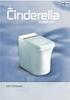 Keraaminen Lämpöpuhallin VV 21 CA Käyttöohje Tuotteen ominaisuudet 2 tehotasoa 800W/1200W PTC-lämpöelementti Alhainen melutaso Kaksinkertainen ylikuumenemissuoja Kaatumissuoja Irroitettava ilmansuodatin
Keraaminen Lämpöpuhallin VV 21 CA Käyttöohje Tuotteen ominaisuudet 2 tehotasoa 800W/1200W PTC-lämpöelementti Alhainen melutaso Kaksinkertainen ylikuumenemissuoja Kaatumissuoja Irroitettava ilmansuodatin
Muistimoduulit Käyttöopas
 Muistimoduulit Käyttöopas Copyright 2009 Hewlett-Packard Development Company, L.P. Tässä olevat tiedot voivat muuttua ilman ennakkoilmoitusta. Ainoat HP:n tuotteita ja palveluja koskevat takuut mainitaan
Muistimoduulit Käyttöopas Copyright 2009 Hewlett-Packard Development Company, L.P. Tässä olevat tiedot voivat muuttua ilman ennakkoilmoitusta. Ainoat HP:n tuotteita ja palveluja koskevat takuut mainitaan
Suomenkielinen versio. Johdanto. Laitteiston asennus. LC2002 Sweex Virtajohdon Ethernet-sovitin 200 Mbps
 LC2002 Sweex Virtajohdon Ethernet-sovitin 200 Mbps Johdanto Älä altista Sweex Virtajohdon Ethernet-sovitinta 200 Mbps äärilämpötiloille. Älä aseta tuotetta suoraan auringonvaloon tai sulje lämmityselementtejä.
LC2002 Sweex Virtajohdon Ethernet-sovitin 200 Mbps Johdanto Älä altista Sweex Virtajohdon Ethernet-sovitinta 200 Mbps äärilämpötiloille. Älä aseta tuotetta suoraan auringonvaloon tai sulje lämmityselementtejä.
MySchenker tulostimen ohjeet
 MySchenker tulostimen ohjeet Paperirullan asettaminen tulostimeen 1. Avaa tulostin painamalla etulevyn OPEN painikkeesta ja nostamalla kansi kevyesti yläasentoonsa Paperirullan asettaminen tulostimeen
MySchenker tulostimen ohjeet Paperirullan asettaminen tulostimeen 1. Avaa tulostin painamalla etulevyn OPEN painikkeesta ja nostamalla kansi kevyesti yläasentoonsa Paperirullan asettaminen tulostimeen
Kiinnitysyksikön vaihtaminen
 Tulostin tarkkailee kiinnitysyksikön kuntoa. Kun kiinnitysyksikön käyttöikä lähestyy loppuaan, tulostimen näytössä näkyy 80 Kiinnitysyksikkö kulunut loppuun -ilmoitus. Tämä osoittaa, että kiinnitysyksikkö
Tulostin tarkkailee kiinnitysyksikön kuntoa. Kun kiinnitysyksikön käyttöikä lähestyy loppuaan, tulostimen näytössä näkyy 80 Kiinnitysyksikkö kulunut loppuun -ilmoitus. Tämä osoittaa, että kiinnitysyksikkö
TRUST SIGHT FIGHTER VIBRATION FEEDBACK & PREDATOR QZ 500
 TRUST SIGHT FIGHTER VIBRATION FEEDBACK & PREDATOR QZ 500 Pika-asennusohje Versio 1.0 1 1. Johdanto Tämä käyttöohje on tarkoitettu Trust Sight Fighter Vibration Feedback - ja Predator QZ 500 - tuotteiden
TRUST SIGHT FIGHTER VIBRATION FEEDBACK & PREDATOR QZ 500 Pika-asennusohje Versio 1.0 1 1. Johdanto Tämä käyttöohje on tarkoitettu Trust Sight Fighter Vibration Feedback - ja Predator QZ 500 - tuotteiden
Ulkoiset mediakortit. Käyttöopas
 Ulkoiset mediakortit Käyttöopas Copyright 2007 Hewlett-Packard Development Company, L.P. Java on Sun Microsystems, Inc:n tavaramerkki Yhdysvalloissa. Tässä olevat tiedot voivat muuttua ilman ennakkoilmoitusta.
Ulkoiset mediakortit Käyttöopas Copyright 2007 Hewlett-Packard Development Company, L.P. Java on Sun Microsystems, Inc:n tavaramerkki Yhdysvalloissa. Tässä olevat tiedot voivat muuttua ilman ennakkoilmoitusta.
Windows Vista /Windows 7 - asennusopas
 Lasertulostinsarja Windows Vista / 7 - asennusopas Tulostin on asetettava käyttövalmiiksi ja sen ohjain on asennettava ennen tulostimen käyttöä. Ohjeet löydät pika-asennusoppaasta sekä tästä Windows Vista
Lasertulostinsarja Windows Vista / 7 - asennusopas Tulostin on asetettava käyttövalmiiksi ja sen ohjain on asennettava ennen tulostimen käyttöä. Ohjeet löydät pika-asennusoppaasta sekä tästä Windows Vista
Ulkoiset mediakortit Käyttöopas
 Ulkoiset mediakortit Käyttöopas Copyright 2007 Hewlett-Packard Development Company, L.P. SD-logo on omistajansa tavaramerkki. Java on Sun Microsystems, Inc:n tavaramerkki Yhdysvalloissa. Tässä olevat tiedot
Ulkoiset mediakortit Käyttöopas Copyright 2007 Hewlett-Packard Development Company, L.P. SD-logo on omistajansa tavaramerkki. Java on Sun Microsystems, Inc:n tavaramerkki Yhdysvalloissa. Tässä olevat tiedot
56K ESP-2 Modem 56K ESP-2 MODEM. Pika-asennusohje. Versio 1.0
 56K ESP-2 MODEM Pika-asennusohje Versio 1.0 1 1. Johdanto Tämä käyttöohje on tarkoitettu modeemin 56K ESP-2 Modem käyttäjille. Tuotteen asentamisessa tai käytössä ei tarvita mitään erityisiä ennakkotietoja
56K ESP-2 MODEM Pika-asennusohje Versio 1.0 1 1. Johdanto Tämä käyttöohje on tarkoitettu modeemin 56K ESP-2 Modem käyttäjille. Tuotteen asentamisessa tai käytössä ei tarvita mitään erityisiä ennakkotietoja
CCS COMBO 2 ADAPTER. Omistajan käsikirja
 CCS COMBO 2 ADAPTER Omistajan käsikirja VAROITUKSIA SÄILYTÄ NÄMÄ TÄRKEÄT TURVALLISUUSOHJEET. Tämä asiakirja sisältää tärkeitä ohjeita ja varoituksia, joita on noudatettava CCS Combo 2 -adapteria käytettäessä.
CCS COMBO 2 ADAPTER Omistajan käsikirja VAROITUKSIA SÄILYTÄ NÄMÄ TÄRKEÄT TURVALLISUUSOHJEET. Tämä asiakirja sisältää tärkeitä ohjeita ja varoituksia, joita on noudatettava CCS Combo 2 -adapteria käytettäessä.
KÄYTTÖOHJE AURINKOVARJON JALKAAN KIINNITETTÄVÄ LÄMMITIN P1500
 KÄYTTÖOHJE AURINKOVARJON JALKAAN KIINNITETTÄVÄ LÄMMITIN P1500 Lue käyttöohje ennen lämmittimen käyttöönottoa Käytä lämmitintä ainoastaan käyttöohjeiden mukaisesti. Muu käyttö voi aiheuttaa tulipalon, sähköiskun
KÄYTTÖOHJE AURINKOVARJON JALKAAN KIINNITETTÄVÄ LÄMMITIN P1500 Lue käyttöohje ennen lämmittimen käyttöönottoa Käytä lämmitintä ainoastaan käyttöohjeiden mukaisesti. Muu käyttö voi aiheuttaa tulipalon, sähköiskun
ALOITA TÄSTÄ. Langaton USB Langallinen. Haluatko liittää tulostimen langattomaan verkkoon? Käytä Langaton verkkoasennus ja liitännät -ohjetta.
 ALOITA TÄSTÄ Jos vastaus johonkin näistä kysymyksistä on kyllä, siirry vastaavaan kohtaan lukemaan asennus- ja liitäntäohjeet. Haluatko liittää tulostimen langattomaan verkkoon? Käytä Langaton verkkoasennus
ALOITA TÄSTÄ Jos vastaus johonkin näistä kysymyksistä on kyllä, siirry vastaavaan kohtaan lukemaan asennus- ja liitäntäohjeet. Haluatko liittää tulostimen langattomaan verkkoon? Käytä Langaton verkkoasennus
